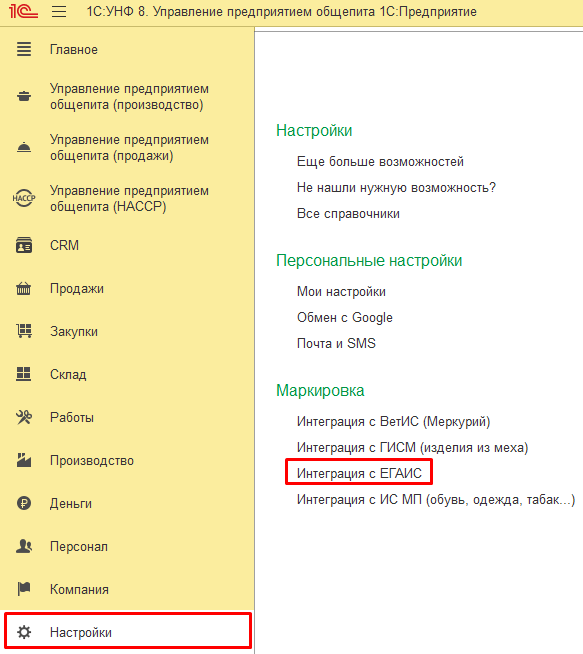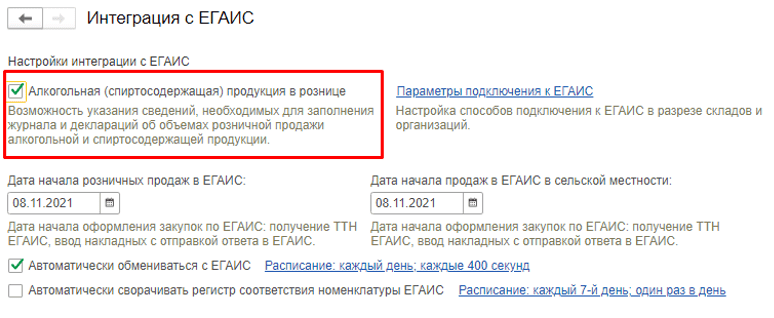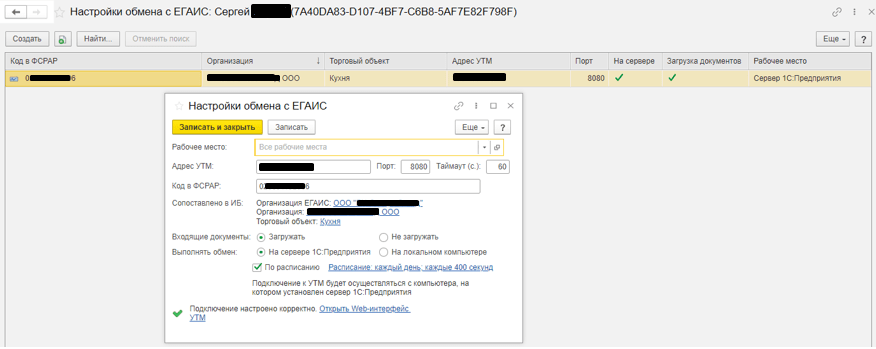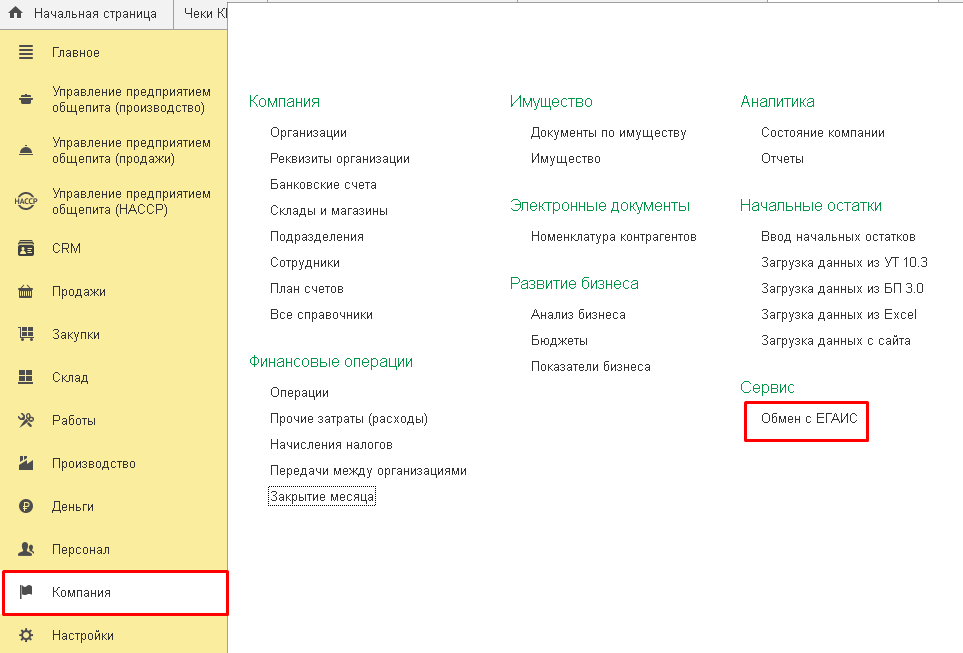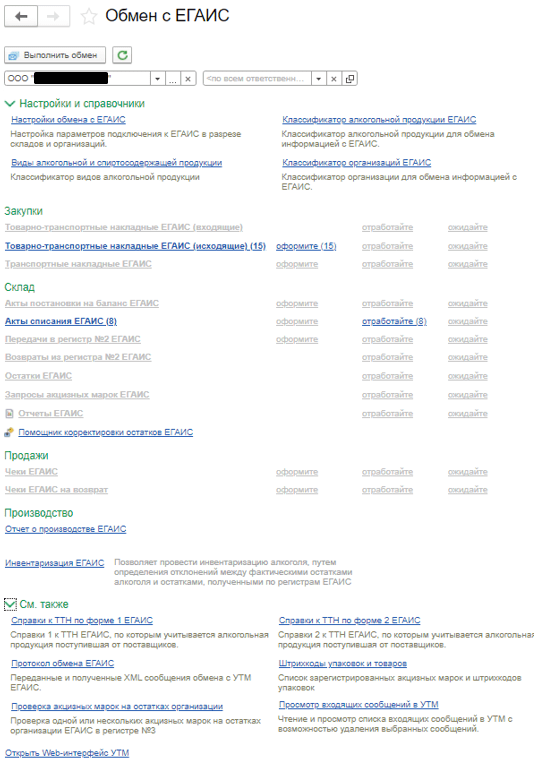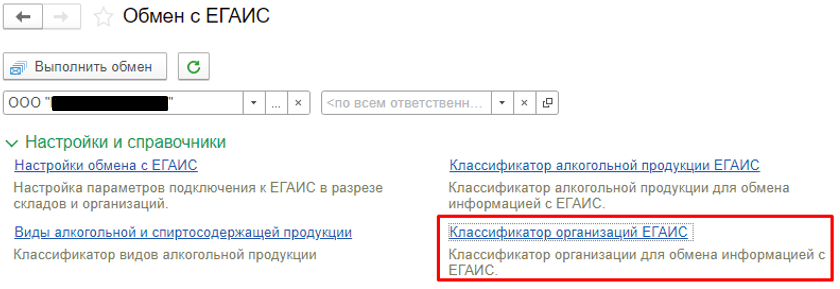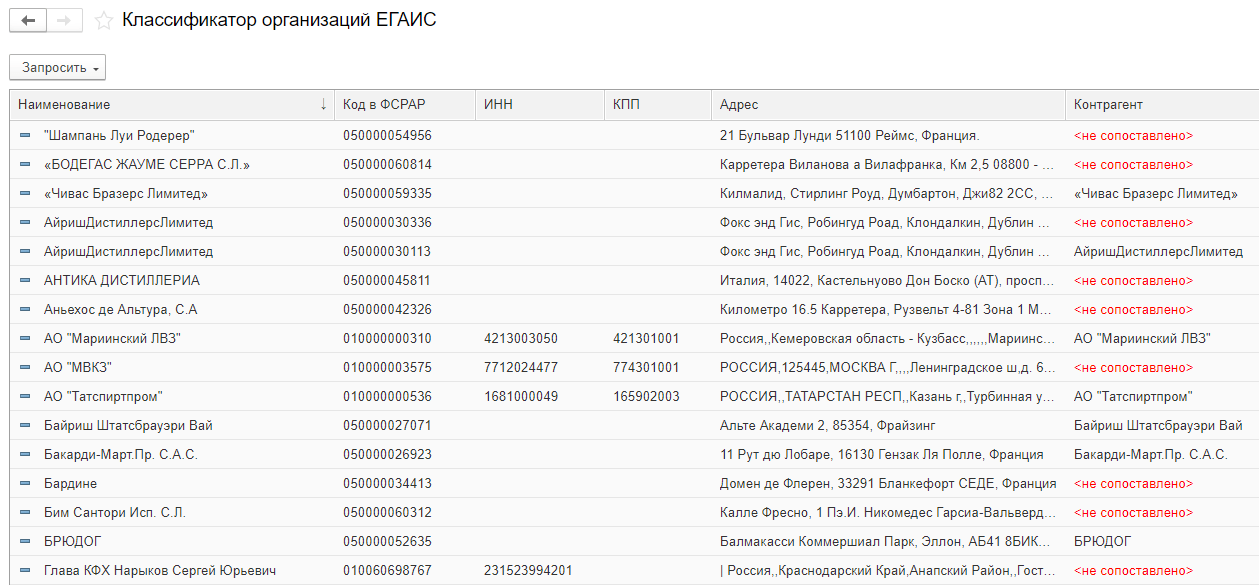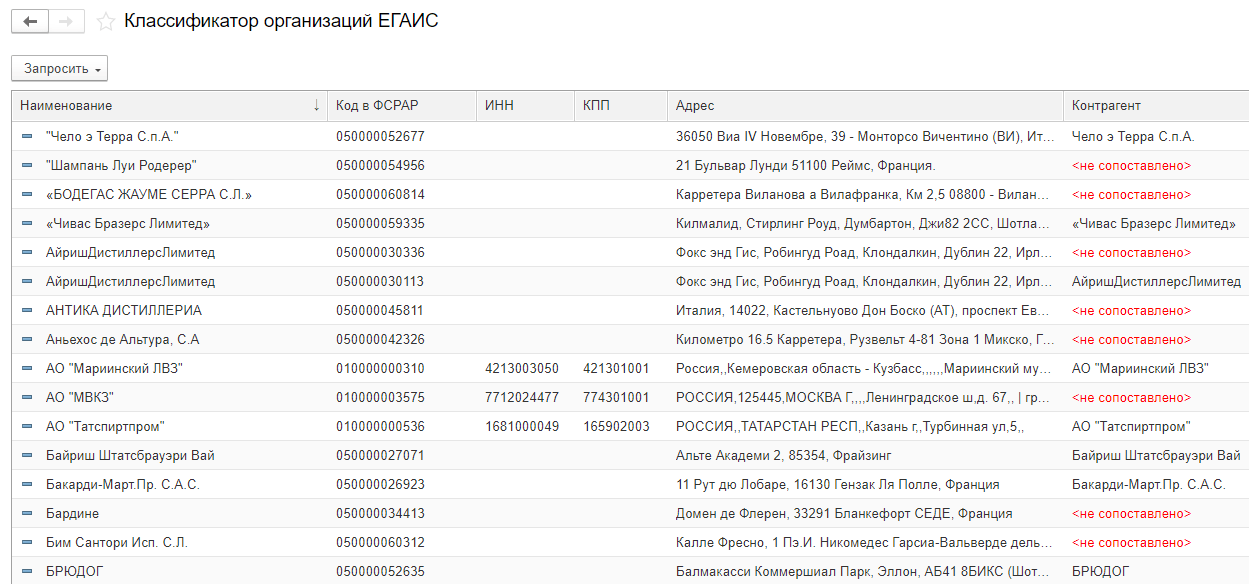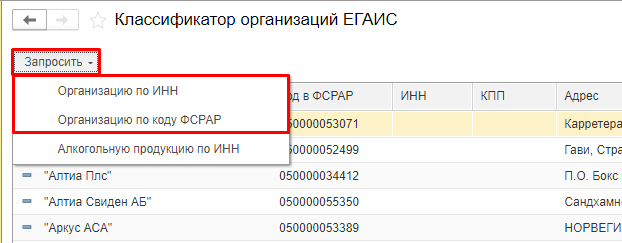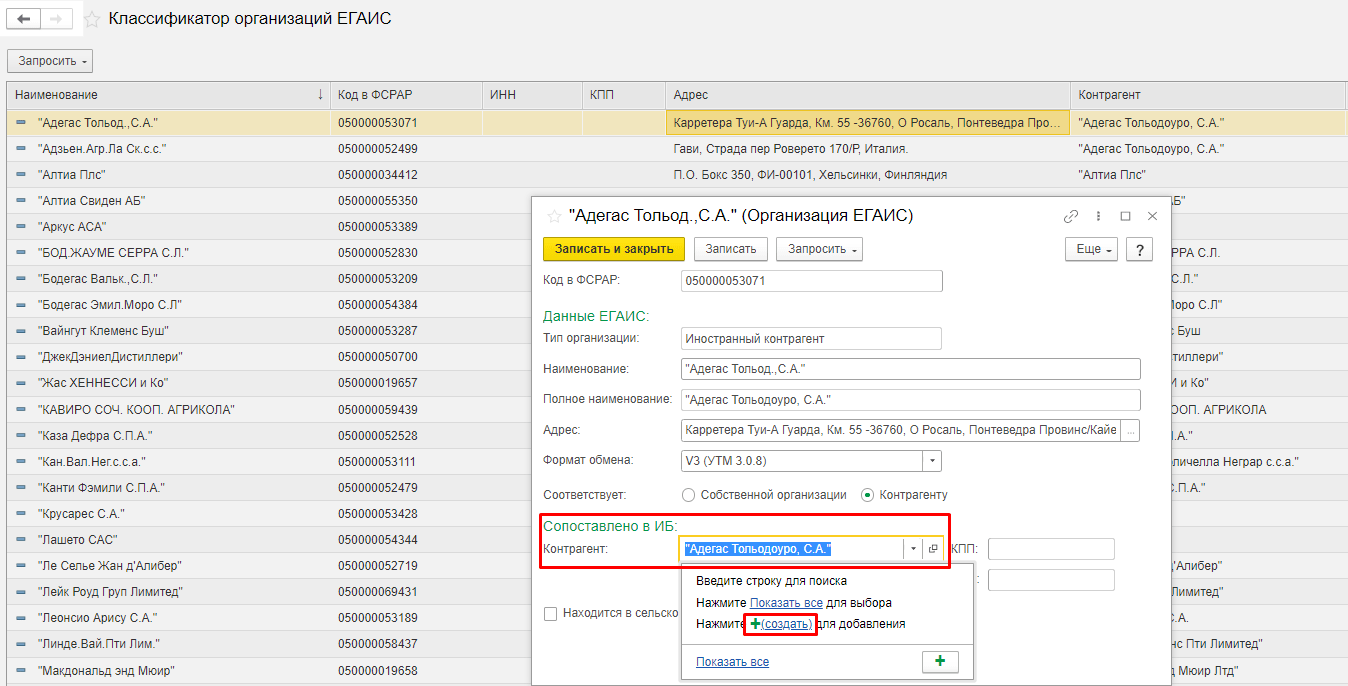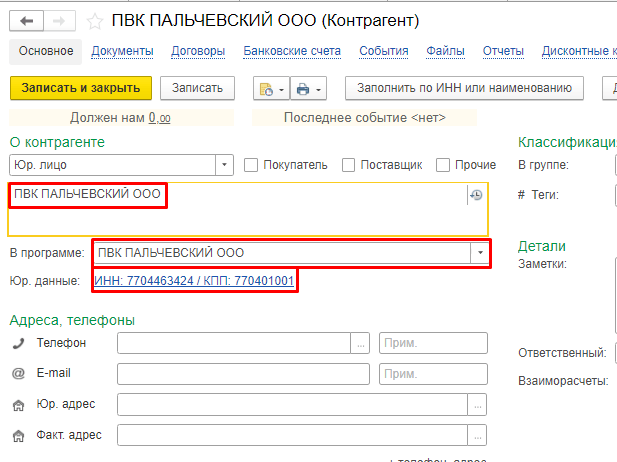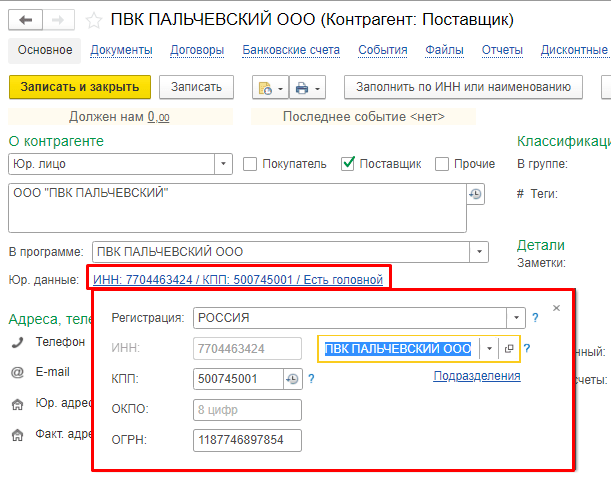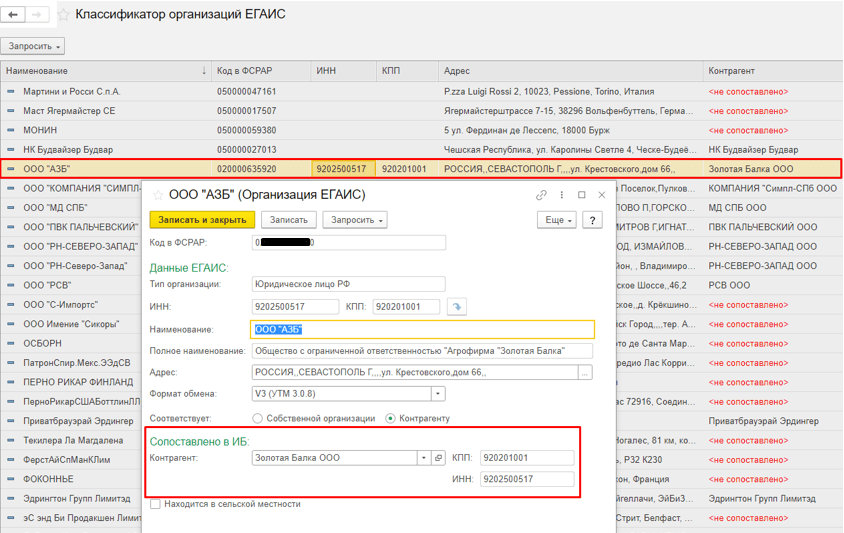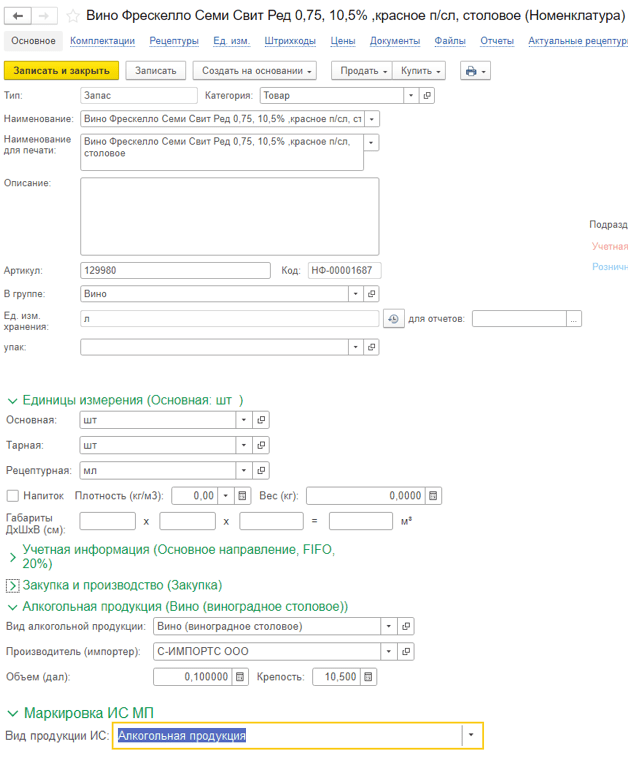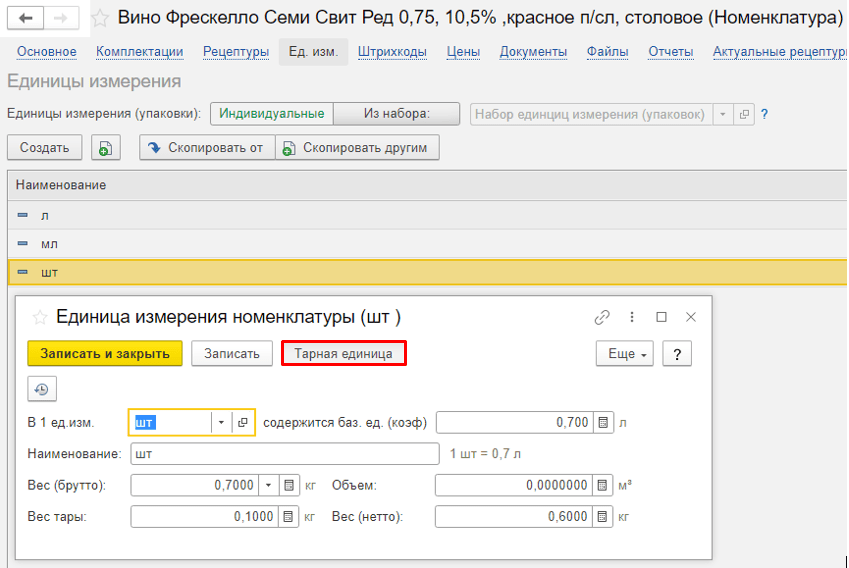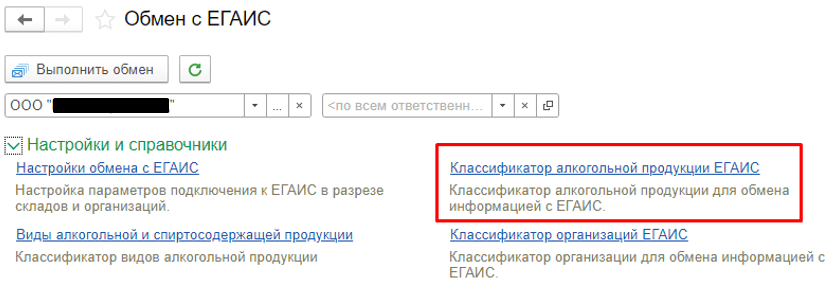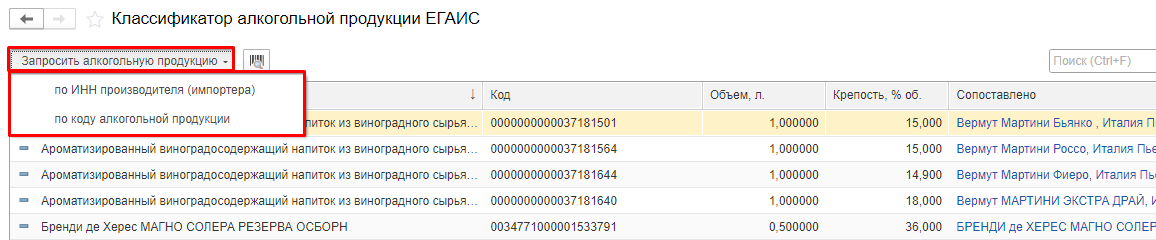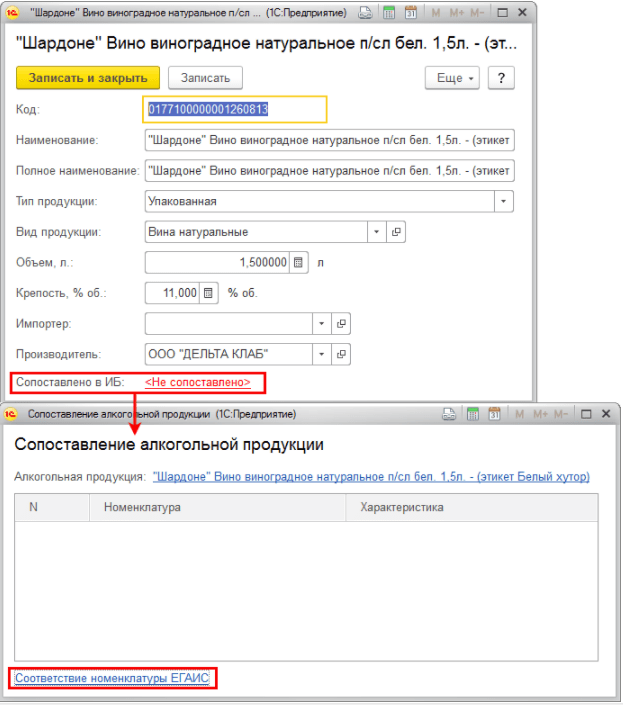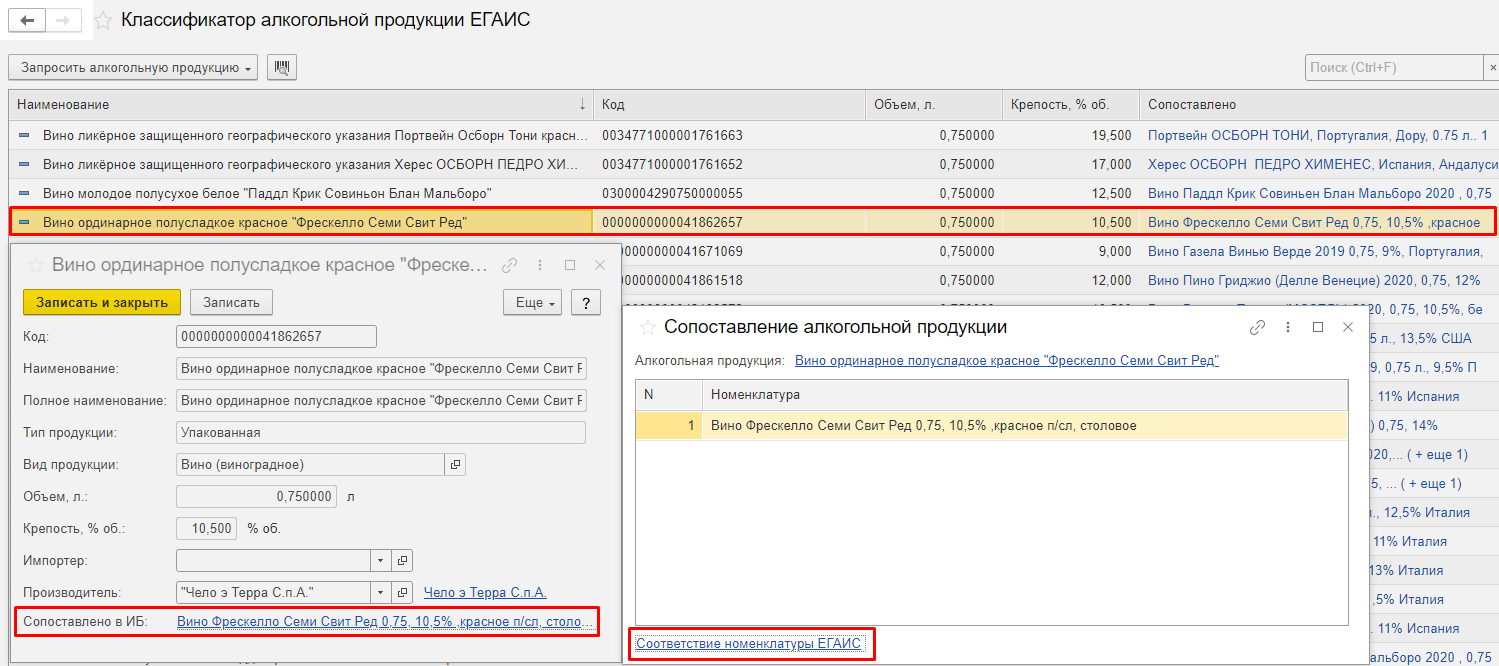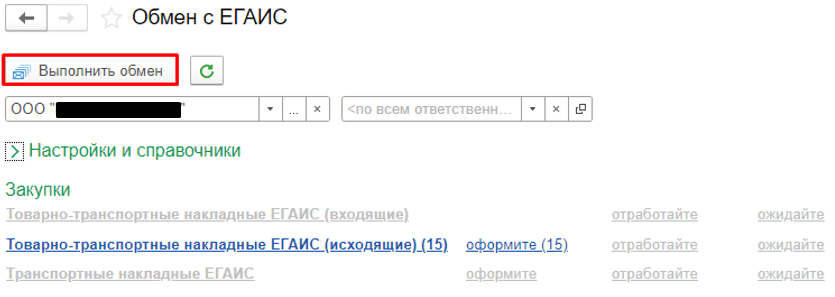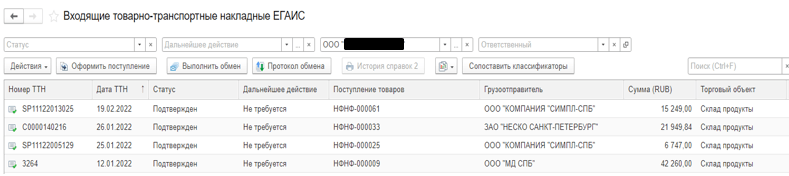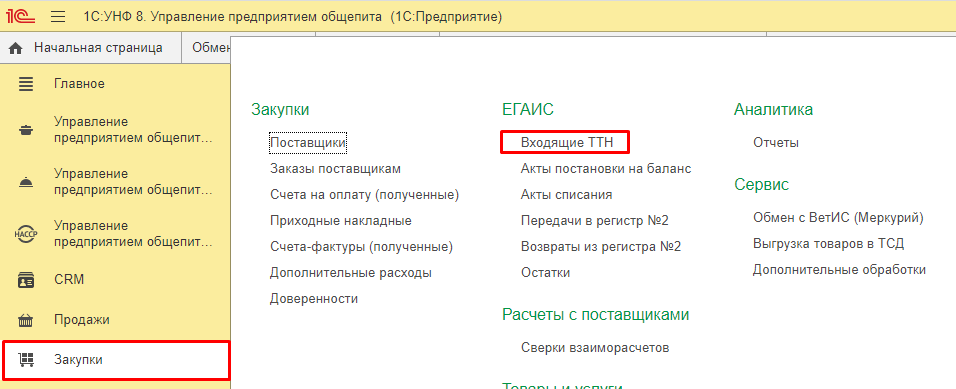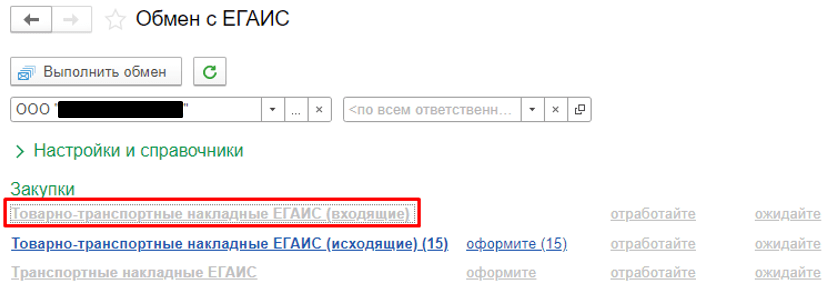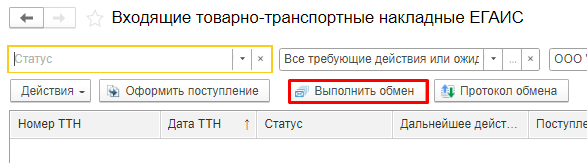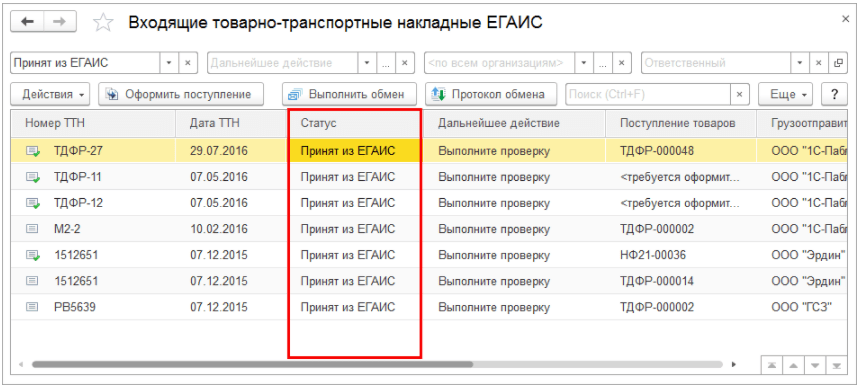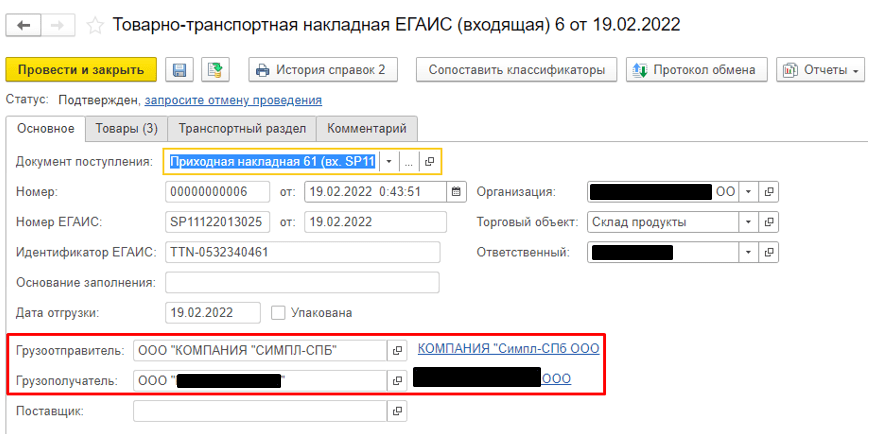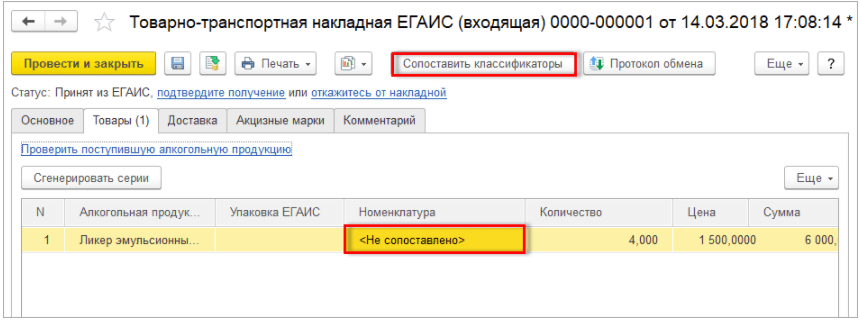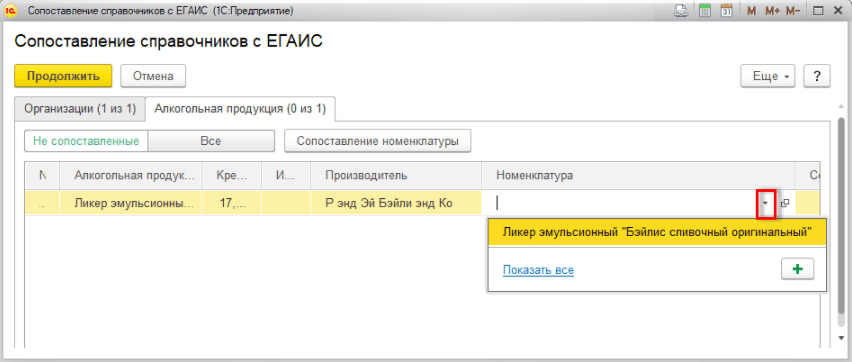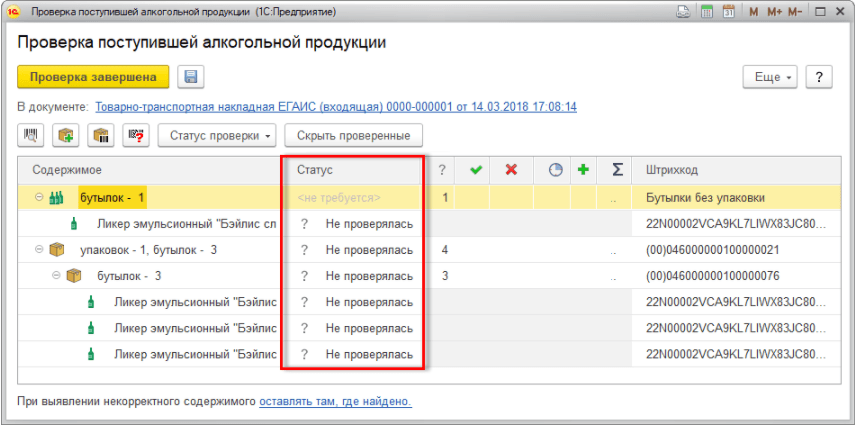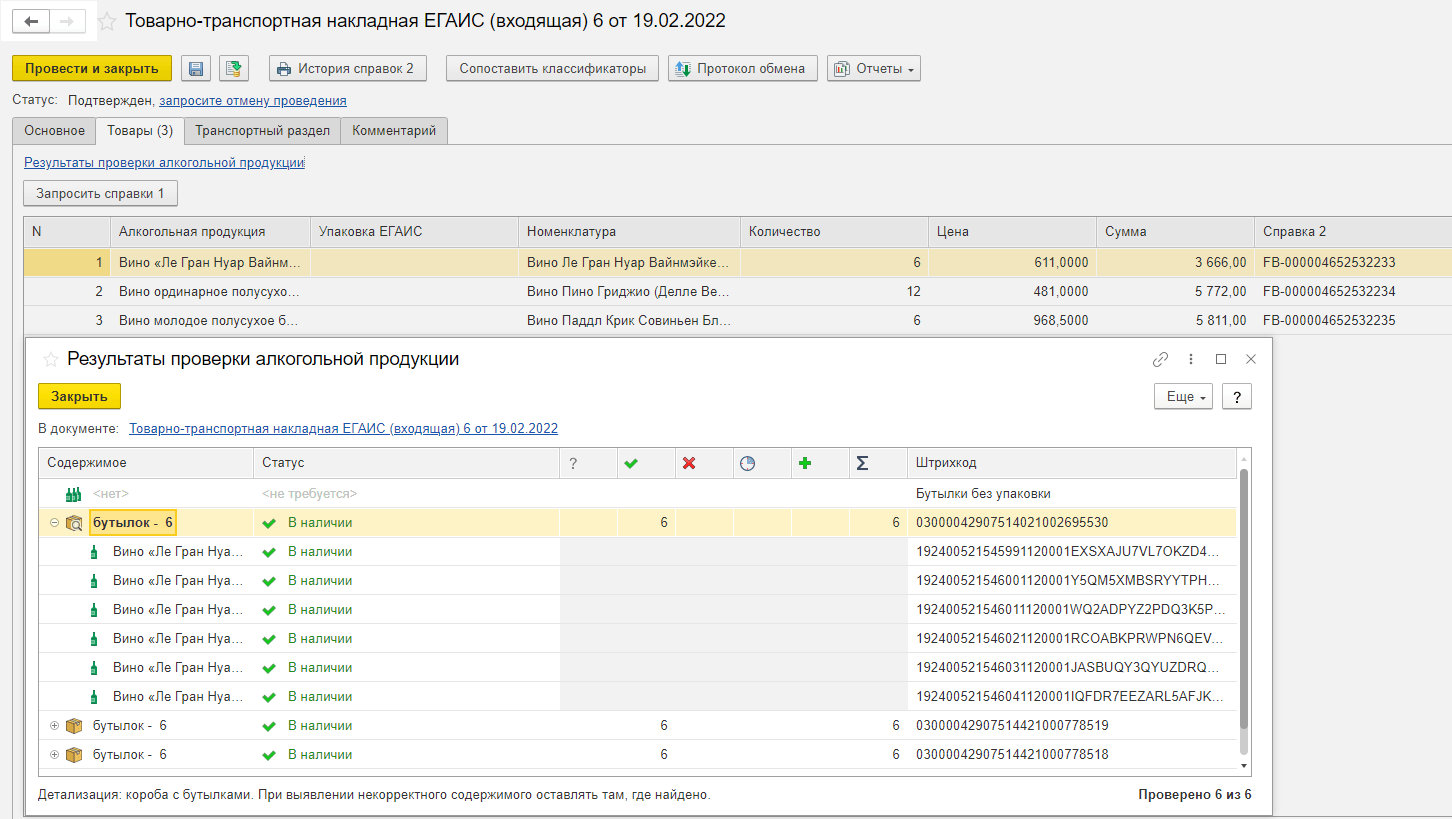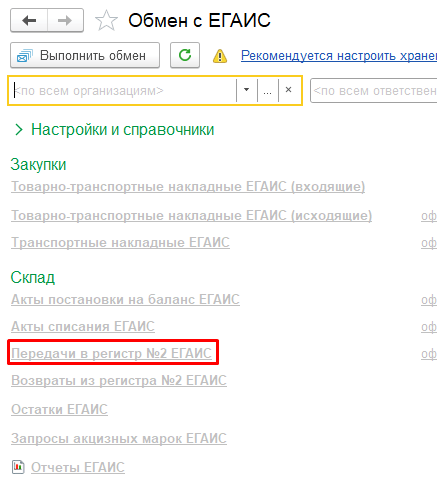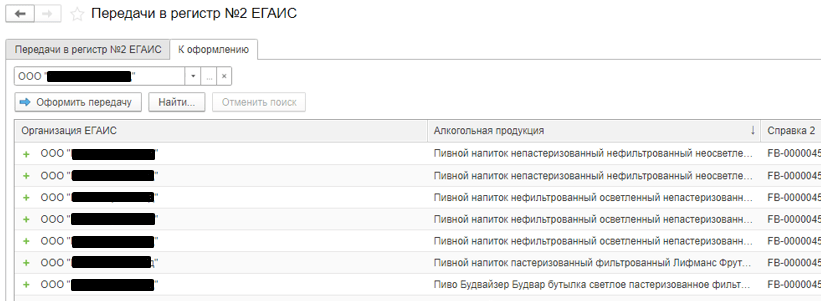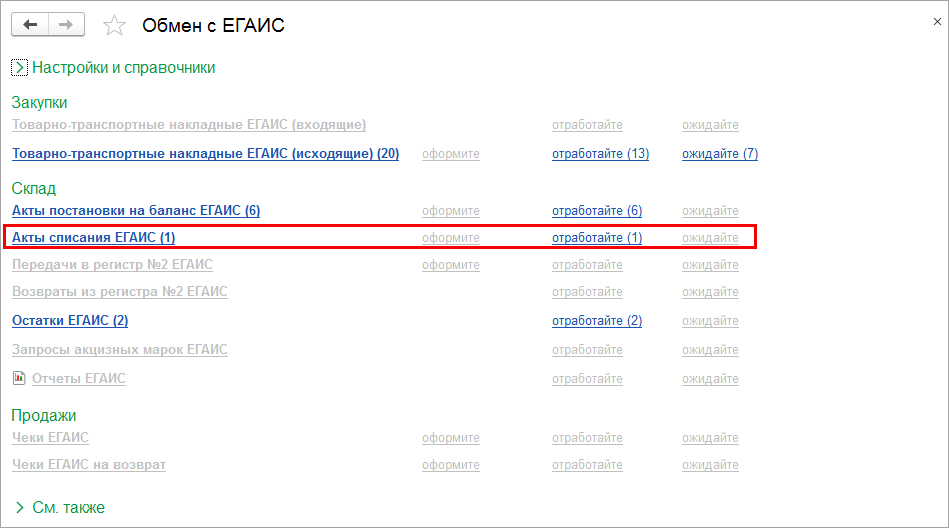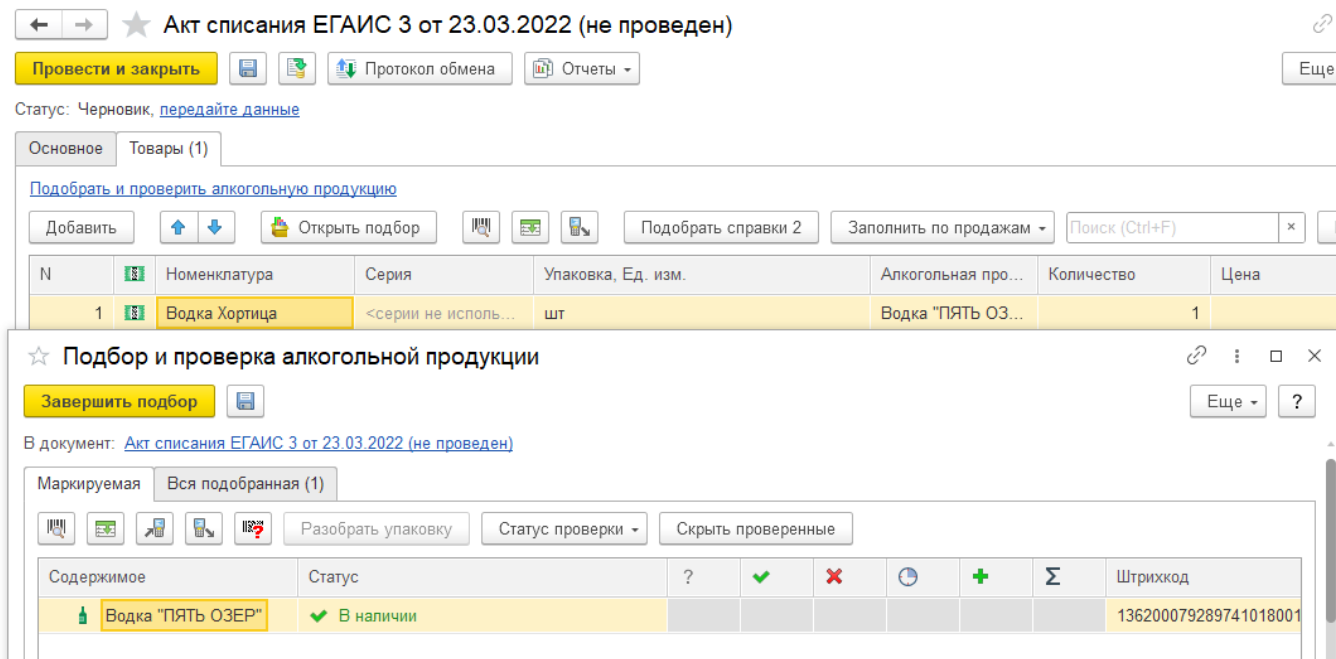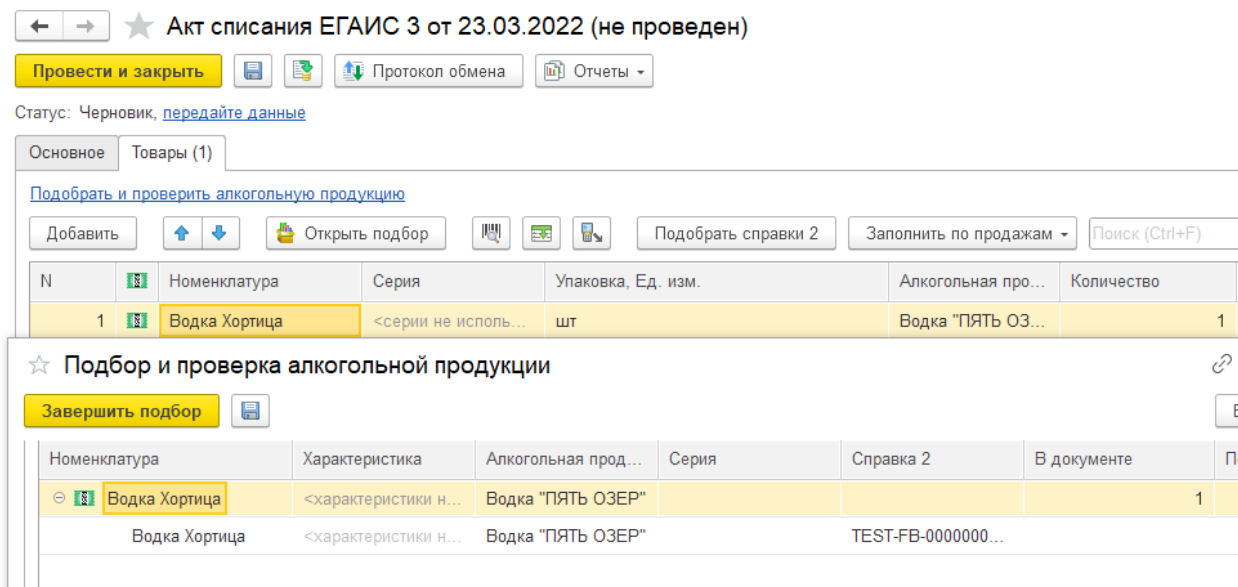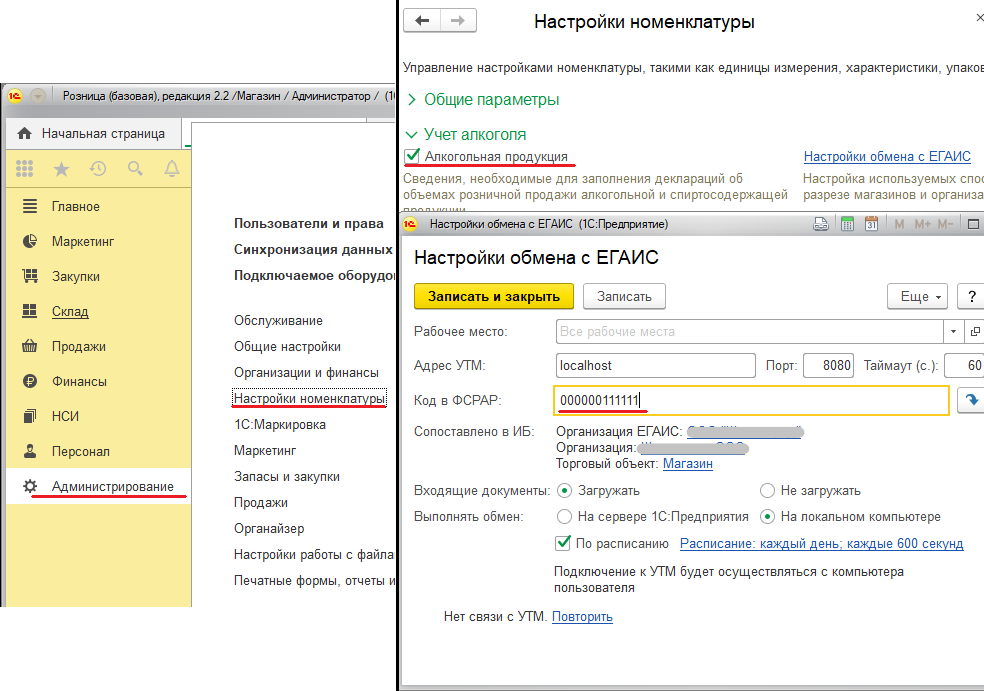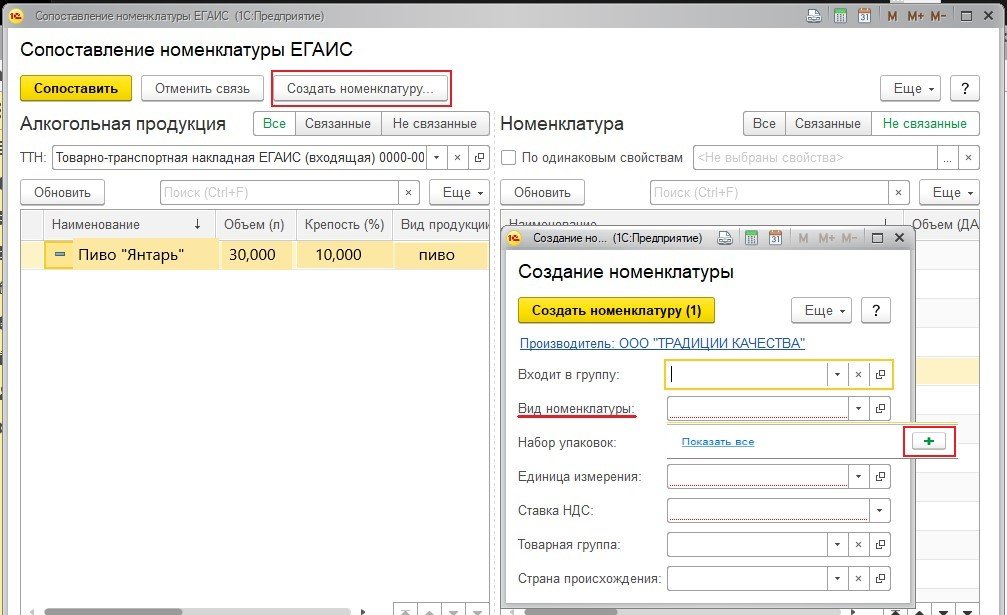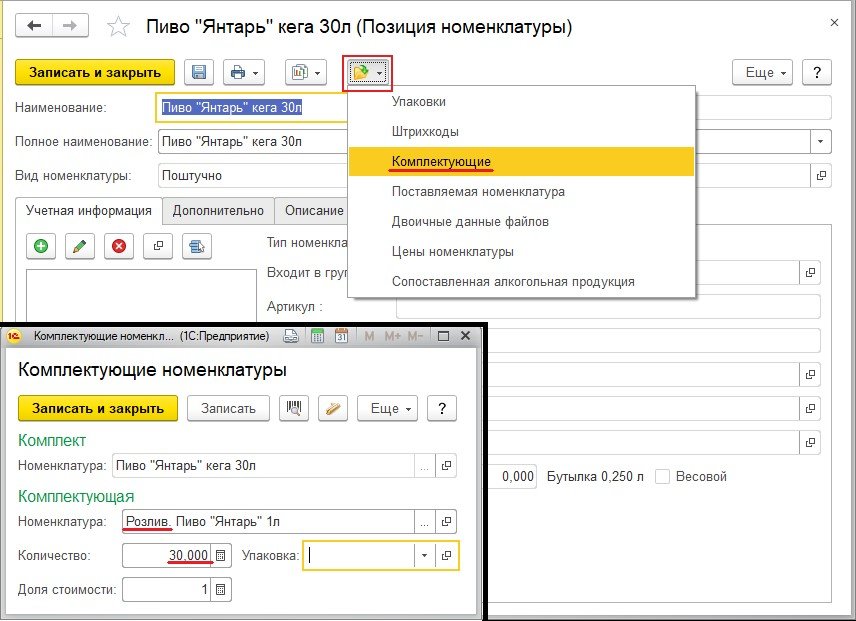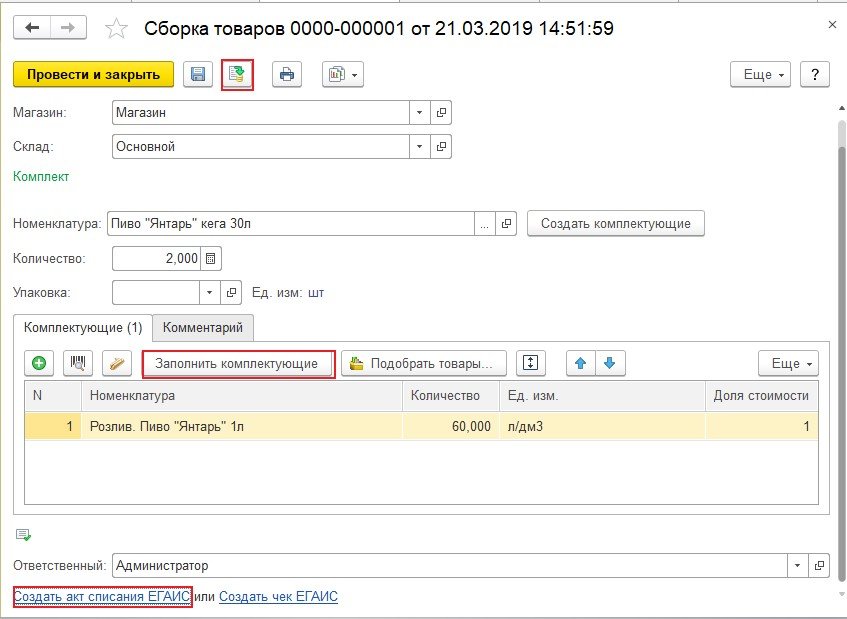Оглавление
- Первоначальная настройка
- Рабочее место «Обмен с ЕГАИС»
- Заполнение справочника контрагентов
- Загрузка сведений о поставщиках из ЕГАИС
- Сопоставление справочника Контрагенты ИБ и сведений о поставщиках (производитель/импортер) ЕГАИС
- Заведение алкогольной продукции в справочнике «Номенклатура»
- Загрузка алкогольной продукции из ЕГАИС
- Сопоставление справочников «Номенклатура» и «Классификатор алкогольной продукции ЕГАИС»
- Обмен с ЕГАИС
- Получение товарно-транспортных накладных ЕГАИС (ТТН входящая)
- Передача в регистр № 2
- Списание алкогольной продукции с баланса ЕГАИС
Первоначальная настройка
Для первоначальной настройки ЕГАИС необходимо зайти в Интеграцию с ЕГАИС и установить флаг Алкогольная (спиртосодержащая) продукция в рознице.
Далее необходимо перейти в Параметры подключения к ЕГАИС, проверить заполнение (если не заполнено, заполнить) соответствий реквизитов организации, и настройку подключения к УТМ.
Рабочее место «Обмен с ЕГАИС»
Все основные действия по обмену с ЕГАИС, включая его настройку, осуществляются из единого рабочего места Обмен с ЕГАИС. Найти его можно в разделе Закупки и Компания.
Рабочее место Обмен с ЕГАИС реализовано в целях создания единой информационной среды для работы с алкогольной продукцией.
Заходим в раздел Компания, далее Сервис — Обмен с ЕГАИС. Проверяем подключение.
Рекомендовано! Если с ЕГАИС работает только одна организация, тогда в строке выбора выбираем ее. В случае, если обмен проходит с несколькими организациями — для обмена выбираем каждую по очереди.
В верхней части окна Обмен с ЕГАИС располагается команда Выполнить обмен. Она позволяет произвести интерактивный (ручной) запуск обмена в информационной базе (далее, ИБ).
Ниже расположена группа Настройки и справочники — в ней содержатся команды перехода к настройкам обмена и сопоставлению справочников:
- Настройки обмена с ЕГАИС — настройки обмена с ЕГАИС.
- Виды алкогольной продукции — виды алкогольной продукции.
- Классификатор алкогольной продукции ЕГАИС — сведения об алкогольной продукции из ЕГАИС, а также сопоставление с номенклатурой предприятия.
- Классификатор организаций ЕГАИС — сведения о торговых объектах и контрагентах из ЕГАИС, а также сопоставление с контрагентами, организациями и магазинами из ИБ.
В группах Закупки, Склад, Продажи, Производство размещены документы ЕГАИС и текущие задачи пользователя по ним:
- Оформите — создание и отправка документов ЕГАИС на основании складских операций.
- Отработайте — обработка документов ЕГАИС (подтверждение получения, отказ и пр.).
- Ожидайте — ожидание ответов из ЕГАИС.
В группе См. также размещены команды перехода:
- Справки 1 к ТТН ЕГАИС — данные по справкам А. Это изначальная справка от производителя или при импорте. Она сопровождает алкоголь от момента «производства» до реализации конечному потребителю. В справке содержится информация о дате производства, партии, дате реализации и сроках годности.
- Справки 2 к ТТН ЕГАИС — данные по справкам Б. Справка 2 идет в ТТН входящей и содержит информацию от поставщика. Ее формирует продавец. Справка 2 меняется на каждом этапе продажи, т.е. каждый продавец выдает свою справку. В справке 2 могут быть привязаны марки.
- Открыть протокол обмена ЕГАИС — полный протокол обмена с ЕГАИС.
- Штрихкоды упаковок и товаров — справочник, содержащий информацию по штрихкодам упаковок и товаров.
Отдельно от других расположена команда Открыть Web-интерфейс УТМ. Она позволяет открыть в браузере страницу УТМ и проанализировать состояние его подключения.
Заполнение справочника контрагентов
Сведения об организациях поставщиков, полученные из ЕГАИС, хранятся в справочнике Классификатор организаций ЕГАИС. Открыть этот справочник можно из рабочего места Обмен с ЕГАИС — Настройки и справочники.
В целях корректного обмена с ЕГАИС справочник Классификатор организаций ЕГАИС в дальнейшем необходимо сопоставить со справочником Контрагенты.
Контрагентов можно создавать, заполнять и при поступлении ТТН входящей.
Загрузка сведений о поставщиках из ЕГАИС
При проведении обмена с ЕГАИС (при получении ТТН входящей или при первоначальной загрузке документа Остатки по регистру 1 или Остатки по регистру 2), на основании данных алкогольной продукции ЕГАИС автоматически заполняется справочник Классификатор организации ЕГАИС, в котором могут быть указаны поставщики и производители алкогольной продукции ЕГАИС.
При необходимости можно запросить сведения о поставщике по ИНН или коду ФСРАР.
Сопоставление справочника Контрагенты ИБ и сведений о поставщиках (производитель/импортер) ЕГАИС
В целях корректного обмена с ЕГАИС требуется сопоставить справочники Классификатор организаций ЕГАИС и Контрагенты.
Можно не сопоставлять только зарубежных производителей, так как в дальнейшем информацию о них не рекомендуется использовать для составления декларации.
По каждому элементу справочника Организации ЕГАИС в ИБ требуется:
- Ввести данные в справочник Контрагенты.
- Сопоставить справочники Классификатор организаций ЕГАИС и Контрагенты.
Создавать контрагентов можно из справочника Контрагенты или из Классификатора организаций ЕГАИС.
У контрагента обязательно указываются Наименование, ИНН и КПП, адрес.
У филиала обязательно указывается головная организация.
Головная организация и обособленное подразделение будет иметь одинаковый ИНН, но разные КПП. КПП головной организации, как правило, заканчивается на номер *****01001.
Для сопоставления данных следует:
- Перейти в элемент справочника Классификатор организаций ЕГАИС.
- Открыть элемент справочника, где в колонке Контрагент указано <не сопоставлено>.
- Установить переключатель Соответствует в значение Контрагенту.
- В поле Контрагент выбрать контрагента из справочника или создать нового.
ВАЖНО! Для всех отечественных организаций должно быть сопоставление. С четкой привязкой к ИНН и КПП (см. выше).
Заведение алкогольной продукции в справочнике «Номенклатура»
При создании карточки алкогольной продукции в справочнике Номенклатура необходимо заполнить:
- Базовую единицу хранения (Ед. изм. хранения) — это та ед. хранения, от которой будет идти расчет других ед. измерения. Рекомендуемо — литр.
- Основную единицу хранения (Основная) — это та ед. хранения, которая будет автоматически добавляться в документы. Рекомендуемо — шт.
- Тарную единицу хранения (Тарная) — это та ед. хранения, которая требуется для заполнения Журнала розничной реализации. Рекомендуемо — шт.
- Рецептурную единицу хранения (Рецептурная) — это та ед. хранения, которая будет автоматически добавляется в рецептуру. Рекомендуемо — литр или мл.
- Вид алкогольной продукции.
- Производитель (импортер) — сведения о производителе или импортере, которые можно получить из Справки 1.
- Объем (дал) — объем емкости алкогольной продукции. Используется для пересчета литров в декалитры (10:1) движений неупакованной продукции при регистрации в ЕГАИС. При базовой единице измерения литр коэффициент в дал всегда будет составлять 0,1.
- Крепость — объемная доля содержания спирта в алкогольной продукции (справочная информация).
- Вид продукции ИС — установка признака маркируемой продукции.
Вся алкогольная продукция делится на маркируемую и не маркируемую. Классификатор разработан ФСРАР.
К не маркируемой продукции относится: пиво, пивные напитки, сидр, пуаре, медовуха.
К маркируемой продукции относится весь крепкий алкоголь.
ВАЖНО! Для отечественной продукции в номенклатурной карточке всегда указывается производитель. Для зарубежной алкогольной продукции всегда указывается импортер.
К созданной номенклатуре ИБ в дальнейшем делается сопоставление с алкогольной продукцией представленной в классификаторе алкогольной продукцией ЕГАИС.
ВАЖНО! В случае, если используется авто создание номенклатуры необходимо проверить корректность заполнения всех указанных выше реквизитов.
Загрузка алкогольной продукции из ЕГАИС
Загрузка данных справочника Классификатор алкогольной продукции ЕГАИС произойдет автоматически при получении документов из ЕГАИС или если учет ЕГАИС уже велся — при загрузке документов остатков по регистрам 1 и 2.
Сведения по алкогольной продукции, полученные из ЕГАИС, хранятся в справочнике Классификатор алкогольной продукции ЕГАИС, доступном из рабочего места Обмен с ЕГАИС.
Также можно загрузить продукцию в Классификатор алкогольной продукции ЕГАИС по ИНН производителя (импортера) и коду алкогольной продукции.
Сопоставление справочников «Номенклатура» и «Классификатор алкогольной продукции ЕГАИС»
Сопоставление учетной номенклатуры и алкогольной продукции ЕГАИС можно осуществлять, как из классификатора, так и из документа ТТН входящая ЕГАИС, при получении новой номенклатуры.
Сопоставление из классификатора.
Для сопоставления элементов справочника Классификатор алкогольной продукции ЕГАИС и Номенклатура необходимо:
- В элементе справочника Классификатор алкогольной продукции ЕГАИС перейти по гиперссылке <Не сопоставлено>.
- В диалоговом окне Сопоставление алкогольной продукции нажать Соответствие номенклатуры ЕГАИС.
- В открывшемся окне Соответствие номенклатуры ЕГАИС нажать Создать и заполнить соответствие.
Примечание. В списке записей сопоставления должна быть хотя бы одна запись, в которой поле Порядок равно «1». Она будет использоваться по приоритету в документах подсистемы ЕГАИС.
При создании сопоставления по умолчанию не указывается справка 2, а при получении ТТН входящих данный регистр дополняется записями к каждой конкретной справке 2.
- Сохранить элемент.
- Информация о сопоставлении будет добавлена в карточку элемента классификатора. Также она будет выведена в списке алкогольной продукции ЕГАИС.
ВАЖНО! Сопоставление номенклатуры рекомендуемо 1:1 (одной алкогольной продукции ЕГАИС должна соответствовать одна номенклатурная позиция ИБ). Так как от правильного сопоставления зависит заполнение Актов списания ЕГАИС и Декларации ЕГАИС.
Обмен с ЕГАИС
Для выполнения обмена с ЕГАИС нужно зайти в Рабочее место Обмен с ЕГАИС (раздел Закупки или Компания) и нажать кнопку Выполнить обмен.
Получение товарно-транспортных накладных ЕГАИС (ТТН входящая)
Товарно-транспортные накладные (ТТН), полученные из ЕГАИС, находятся в журнале Входящие ТТН (Товарно-транспортные накладные ЕГАИС (входящие)) в разделе Закупки.
Также открыть журнал можно из рабочего места Обмен с ЕГАИС (раздел Закупки/Компания — Сервис).
Для получения ТТН входящих необходимо выполнить обмен с ЕГАИС из рабочего места ЕГАИС или непосредственно из списка документов входящие Товарно-транспортные накладные ЕГАИС.
Также можно получить ТТН в результате автоматического обмена с ЕГАИС настроив расписание регламентного задания по обмену с ЕГАИС.
После получения документа Товарно-транспортная накладная ЕГАИС (входящая) следует:
- Проверить полноту и корректность заполнения вкладки Основное, при необходимости произвести сопоставление поставщиков при его отсутствии (строка будет выделена красным <не сопоставлено>).
- Проверить полноту и корректность сопоставления номенклатуры ИБ с алкогольной продукцией из ЕГАИС. И при наличие не сопоставленной продукции выполнить сопоставление.
- Нажать Проверить алкогольную продукцию (синяя гиперссылка).
- Если в ТТН входящей есть крепкий алкоголь, тогда необходимо осуществить контроль указанных марок путем их сканирования в открывшемся окне. При сканировании марок соблюдается правило «трех 3 пиков» (см. ниже).
- Если поступает не маркируемая алкогольная продукция, тогда в открывшемся окне табличной части необходимо заполнить колонку Фактически в ручном режиме или нажав на кнопку Заполнить фактическое количество.
- Нажать кнопку Завершить проверку.
- На вкладке Товары проверяем количество, цену и общую сумму документа.
- Подтвердить документ в ЕГАИС или отказаться от него.
После получения ответа из ЕГАИС (статус ТТН входящей сменится на Подтвержден) на ее основании можем создать документ Приходная накладная (Поступления товаров и услуг). Документ должен отобразиться в строке Документ поступления. Если организация создала документ поступления не зависимо от документа ТТН входящей она может «привязать» такое поступление путем выбора его в ТТН входящей в строке Документ поступления.
В документе Товарно-транспортная накладная ЕГАИС (входящая), если алкогольная продукция получена впервые, ее следует сопоставить с номенклатурой. Для этого можно нажать кнопку Сопоставить классификаторы в шапке документа или использовать алгоритм описанный выше — из справочника Классификатор алкогольной продукции ЕГАИС.
При сопоставлении документа из ТТН откроется диалоговое окно сопоставления. В нем следует перейти на вкладку Алкогольная продукция и указать, какой номенклатуре соответствует эта продукция.
После завершения сопоставления нажать кнопку Продолжить — данные будут автоматически перенесены в документ.
Проверяем поступившую продукцию.
Для сверки фактического наличия алкогольной продукции с полученными из ЕГАИС данными следует в форме документа Товарно-транспортная накладная ЕГАИС (входящая) на закладке Товары запустить команду Проверка алкогольной продукции.
Откроется соответствующее диалоговое окно.
Если алкоголь маркируемый, то в окне отобразится «дерево» из продукции и упаковок. Статус проверки всех элементов — Не проверялась.
Продукция, полученная без упаковки, отражается в списке в группе со значком 
Для проверки наличия пользователю достаточно в текущем диалоговом окне начать сканирование имеющихся акцизных марок. Статус проверенных позиций будет меняться на В наличии.
Продукция, полученная в упаковке, отражается в группе со значком 
Сканирование штрихкодов содержимого упаковок осуществляется по так называемому правилу «трех пиков».
Правило «трех пиков»
Правило предусматривает следующие действия пользователя.
Передача в регистр № 2
Документ Передача в регистр № 2 находится в разделе Обмен с ЕГАИС, далее Склад — Передача в регистр № 2 ЕГАИС.
Документ предназначен для перемещения алкогольной продукции, если она принята к учету без акцизных марок (например, пиво).
В документе Передача в регистр № 2 ЕГАИС необходимо заполнить:
- Поля Номенклатура, Алкогольная продукция, Упаковка, Количество. Они заполняются вручную или автоматически, при помощи сканера штрихкодов.
- Поле Справка 2. Оно заполняется вручную.
После заполнения документа его необходимо провести и передать в ЕГАИС. В случае, получения положительного ответа от ЕГАИС статус документа изменится на Проведен в ЕГАИС.
Также для передачи алкогольной продукции можно использовать дополнительный функционал, который расположен разделе Обмен с ЕГАИС, далее Склад — Передача в регистр № 2 ЕГАИС, вкладка К оформлению. Во вкладке К оформлению содержится номенклатура, которую нужно переместить в Регистр № 2. По кнопке Оформить передачу система создаст документ Передача в регистр № 2 ЕГАИС. После проверки документ нужно отправить в ЕГАИС.
Списание алкогольной продукции с баланса ЕГАИС
Списание алкогольной продукции в ЕГАИС с обоих регистров оформляется документом Акт списания ЕГАИС (раздел Закупки/Компания — Сервис — рабочее место Обмен с ЕГАИС).
Примечание: документ Акт списания ЕГАИС не делает движений по складу в «1С:УНФ 8. УПО».
Списание с баланса в Регистрах № 1, 2, 3
Для того чтобы списать продукцию с баланса в ЕГАИС в Регистре № 1,3 или в Регистре № 2, необходимо создать документ Акт списания ЕГАИС (раздел Закупки/Компания — Сервис — Обмен с ЕГАИС, группа Склад).
Заполнить основные поля на вкладке Основное:
- Организация ЕГАИС.
- Причина: Пересортица, Недостача, Уценка, Порча, Потери, Проверки, Арест, Иные цели, Реализация.
- Переключатель Списать из нужно установить в значение Регистра № 1, 3 или Регистра № 2.
- Дата. В случае, если списание алкогольной продукции идет по данным продаж из фронт-офисной программы, то дата должна соответствовать дате Чеков Общепита с операцией Учет алкоголя и/или из документов реализации (или документов производства) для не маркируемой продукции. В иных случаях дату пользователь устанавливает вручную.
Заполнить табличную часть на закладке Товары через Подбор или по кнопке ЕЩЕ — Заполнить продажами за день (при работе с фронт-офисной программой и заполнение чеков Общепита с операцией Учет алкоголя).
Записать документ. Ему будет присвоен статус Черновик, передайте данные.
После этого необходимо нажать на гиперссылку Подобрать и проверить алкогольную продукцию, откроется окно Подбор и проверка алкогольной продукции.
После завершения проверки нажимаем кнопку Завершить подбор. И после проверки заполненных граф Цена и Сумма можно отправлять документ в ЕГАИС, путем нажатия на гиперссылку Передайте данные.
После передачи документа в ЕГАИС статус документа изменится на Передан в УТМ.
После подтверждения ЕГАИС статус документа примет значение Проведен в ЕГАИС, остатки регистров № 1, 3 ЕГАИС изменятся согласно акту списания.
ВАЖНО! Акты списания, согласно требованиям ЕГАИС, необходимо создавать после закрытия смены или на следующий рабочий день.
ВАЖНО! Допускается отклонение даты документов ЕГАИС от текущей даты не более, чем на три дня.
После настройки обмена с ЕГАИС в 1С описанной в статье Подключение 1С к системе ЕГАИС на примере 1С:Розница 2.3 можно переходить непосредственно к работе с данной системой.
Для этого в программе есть удобное рабочее место Обмен с ЕГАИС. Оно доступно из разделов Закупки, Склад, Продажи и НСИ в блоке Сервис.

Из этого рабочего места можно перейти к настройке обмена с ЕГАИС, открыть классификаторы ЕГАИС в которых содержатся сведения об организациях и продукции ЕГАИС и о сопоставлении этих данных с данными в 1С. Из рабочего места можно перейти Товарно-транспортным накладным(ТТН), актам списания и постановки на баланс, передачам товаров между регистрами, документам остатков продукции в ЕГАИС и запросить отчёты, отражающие состояние учёта и расхождения данных в ЕГАИС и информационной базе.
Отправка и получение данных из ЕГАИС осуществляется посредством обмена. Его можно выполнять вручную или по расписанию регламентным заданием. Вручную обмен можно выполнить из Рабочего места или из любого из списков документов ЕГАИС.
Получение и обработка ТТН
При получении ТТН от поставщика она появится в соответствующем списке документов. У всех документов ЕГАИС есть статусы отражающие их текущее состояние. Входящая ТТН примет статус Принят из ЕГАИС. В списке документов есть колонка Дальнейшее действие содержащая подсказу о том, какие действия необходимо выполнить для обработки накладной и колонка Поступление товаров указывающая на номер документа поступления или, если такой документ не создан сообщает о необходимости его оформить.

Чтобы выполнить проверку поступившей алкогольной продукции, предварительно необходимо проверить соответствие поставщика и номенклатуры ЕГАИС контрагенту и номенклатуре в информационной базе соответственно. При открытии накладной на вкладке основное напротив графы Грузоотправитель будет указан контрагент информационной базы, с которым сопоставлен данный грузоотправитель. Если такой Организация ещё не создана его необходимо создать и связать с грузоотправителем.

Для сопоставления Контрагентов и номенклатуры в 1С есть удобные обработки Сопоставление организаций ЕГАИС и Сопоставление номенклатуры ЕГАИС. Вызвать их можно из Раздела НСИ-Сервис.
Обработки делятся на две части. В левой отображен список Организаций ЕГАИС данные по которым загружены в базу при поступлении накладных, справа созданные Контрагенты. Организации ЕГАИС и контрагенты для которых указано сопоставление выделяются в списках зелёным цветов. Для удобства работы в шапке обработки есть кнопки-переключатели, помогающие отобрать связанные или несвязанные организации. Чтобы сопоставить организацию ЕГАИС с уже созданным контрагентом необходимо найти их в списках установить на них курсор и нажать кнопку сопоставить. Далее в появившемся окне можно сверить данные и подтвердить сопоставление. Однако предварительно создавать новых контрагентов вручную не обязательно. Достаточно выбрать организацию ЕГАИС и на её основании создать контрагента, нажав соответствующую клавишу в шапке обработки. Сделать это можно сразу для нескольких организаций выделив их в списке. Обработка запросит подтверждение на создание контрагентов и предложит заполнить общие реквизиты создаваемых контрагентов.

Сопоставление номенклатуры выполняется аналогично. Однако удобнее создавать номенклатуру прямо из ТТН.

Нажав на кнопку Сопоставить классификаторы откроется та же обработка сопоставления организации, но уже с отбором номенклатуры по конкретной накладной. Далее достаточно установить отбор продукции ЕГАИС не связанной с номенклатурой в базе и выделив всю продукцию создать новую номенклатуру. Все основные реквизиты номенклатуры заполнятся автоматически, за исключением штрихкодов. Их необходимо добавить вручную в карточке созданной номенклатуры.

Проверка продукции ЕГАИС
После сопоставления номенклатуры и контрагентов необходимо выполнить проверку поступившей продукции. Для перехода к обработке проверки продукции нужно нажать на гиперссылку Выполните проверку в шапке документа или на гиперссылку Проверить поступившую алкогольную продукцию на вкладке Товары.
В открывшейся форме для партионного алкоголя (Пиво, пивные напитки, медовуха, пуаре) достаточно просто заполнить фактическое количество.

Для маркируемой продукции каждая акцизная марка будет записана отдельной строкой и для каждой марки будет указан статус проверки. Для непроверенного алкоголя установлен статус Не проверялась. Необходимо считать марки с каждой поступившей бутылки. При сканировании статусы марок будут меняться на В наличии.

Если алкоголь поступил в коробках, для проверки сначала нужно считать штрихкод с коробки чтобы её открыть, за тем все бутылки, находящиеся в этой коробке и снова считать штрихкод коробки чтобы закрыть.
При открытии коробки для проверки строка выделится жирным шрифтом статус установится В наличии и на пиктограмме коробки появится значок лупы.
При сканировании продукции в коробке не желательно сканировать бутылки из других коробок. В таком случае программа выдаст предупреждение о том, что данная продукция должна находиться в другой упаковке.

Алкоголь поступивший без упаковки можно сканировать сразу.
Чтобы упростить проверку маркируемой продукции, поступившей в коробках можно установить детализацию в разрезе бутылок. В таком случае можно будет не сканировать штрихкоды коробок.

Если необходимо сбросить результаты проверки и начать проверку заново это можно сделать по кнопке ещё, выбрав в выпавшем списке соответствующий пункт. Здесь же можно сохранить промежуточные результаты проверки.

По окончании проверки нужно нажать кнопку Проверка завершена. Если остались непроверенные бутылки, программы предложить установить для них статус В наличии или Отсутствует.

После завершения проверки продукции необходимо передать информацию о приёмке накладной в ЕГАИС. Сделать это можно из самой ТТН по гиперссылке Передайте данные в шапке документа. В течение нескольких минут данные подтвердятся в ЕГАИС и статус накладной изменится на Подтвержден. Важно не забывать после отправки данных в ЕГАИС, выполнять обмен чтобы получить статус накладной т. к. при её подтверждении в ЕГАИС меняются статусы акцизных марок в регистре сведений Акцизные марки ЕГАИС с Не подтверждена на В наличии. Без подтверждения наличия марок 1С не даст продать данную бутылку.
Партионный алкоголь необходимо переместить на Регистр №2 для дальнейшей реализации. После подтверждения накладной в нижней части появится гиперссылка Создать передачу в Регистр №2. По нажатии на неё создастся документ передачи остатков. Все данные заполнятся автоматически. Если в накладной присутствует как партионный, так и маркируемый алкоголь 1С сама определит какую номенклатуру следует передать и заполнит документ только ей. Нужно отправить данные в ЕГАИС нажав соответствующую кнопку и дождаться подтверждающего статуса документа.
Проверка остатков в ЕГАИС
Чтобы проверить остатки алкоголя в ЕГАИС их можно запросить, создав документ Остатки ЕГАИС. Список документов можно открыть из раздела Склад, блок ЕГАИС.
В создаваемом документе остатков необходимо выбрать регистр, по которому необходимо получить остатки и организацию, если учёт алкоголя в программе ведётся по нескольким организациям и нажать кнопку Запросите остатки в шапке документа. Сведения по остаткам приходят, как правило, в течение 5-10 минут. Здесь можно посмотреть остатки, которые числятся за организацией.

Оформление внутренних документов приёмки товаров
Вышеописанные документы отражают движения алкогольной продукции только в ЕГАИС. Для регистрации поступления алкоголя в базе необходимо оформить документ поступления. В ТТН на вкладке Основное есть поле в котором указывается документ поступления связанный с накладной. Если это поле не заполнено значит необходимо создать новый документ или выбрать уже существующий.

Создавать документ вручную не нужно. По кнопке Оформить поступление рядом с полем документа поступление, создастся документ поступление в котором будут автоматически заполнены все данные. Достаточно просто провести этот документ.
На основании поступления можно создать документ установки цен для регистрации закупочных и розничных цен номенклатуры.
Регистрация расхождений при оформлении поступлении алкогольной продукции
Если поставщик прислал количество товара отличное от данных ТТН можно необходимо или отправить акт расхождений или полностью отказаться от накладной.
Для отправки акта разногласий необходимо выполнить проверку поступившей продукции указав для партионного алкоголя фактическое количество, а для маркируемого считать все имеющиеся марки, для остальных указать статус Отсутствует.
Если есть расхождения при подтверждении ТТН будет автоматически сформирован акт расхождений. В таком случае данный акт будет отправлен поставщику и ему необходимо либо согласиться, либо отправить отказ от акта расхождений.
Чтобы полностью отказаться от накладной, необходимо нажать на кнопку Откажитесь от накладной в шапке входящей ТТН.
Для отражения расхождений в программе необходимо в документе поступления созданном на основании ТТН поставить галочку Есть расхождения. В документе появится вкладка Товары по данным поставщика, где будут указаны данные из ТТН. На вкладке Товары по факту необходимо указать реальное количество поступившей продукции.

Нужна помощь с ЕГАИС?
Мы подключаем к системе ЕГАИС под ключ. У нас вы можете приобрести крипто-ключ, товароучетную систему, онлайн-кассу, 2D-сканер для считывания штрихкодов. Мы все подключим и установим. Чтобы получить бесплатную консультацию по автоматизации своего бизнеса Вы можете пообщаться с нашими специалистами в офисе компании или позвонив по телефону: 8-800-707-01-02.
Подключение к ЕГАИС
Наш специалист

Специалист отдела сопровождения
Специалист по розничным решениям 1С
Чем мы можем быть вам полезны?
На первый взгляд торговля алкогольной продукции в розлив задача непростая, ведь каждой компании, которая занимается этим бизнесом или собирается заняться, неизбежно приходиться решать вопросы:
- Соблюдение законов:
- ФЗ №182 от 29.06.2015, который обязывает своевременно передавать сведения об остатках алкогольной продукции в ЕГАИС;
- ФЗ №54 от 22.05.2003, который предусматривает продажу алкоголя с применением касс с передачей данных в ИФНС о каждой продаже.
- Организация процессов складского учёта.
Попробуем развенчать этот миф и показать, как легко можно справиться с этими задачами используя товарно-учётную систему «1С-Розница».
Подготовка к работе с ЕГАИС
Первое что нужно сделать, для дальнейшего взаимодействию с ЕГАИС:
- Приобрести «Крипто-ключ» (защищённый носитель в виде USB-Flash) и «Электронную подпись» (получаем в любой компании, имеющей статус «1С франчайзи», список для вашего города можно посмотреть на сайте 1С).
- Получить сертификат ФСРАР. Теперь, используя крипто-ключ, нужно зайти в личный кабинет сайта egais.ru и на вкладке «Получить ключ», нажать кнопку «Сформировать», при успешном завершении операции сертификат ФСРАР запишется на носитель.
- Скачать и установить УТМ (Универсальный Транспортный Модуль — программа, выполняющая обмен с ЕГАИС). Этот модуль можно скачать в личном кабинете egais.ru на вкладке «Транспортный модуль».
Теперь в «1С:Розница», перейдя в раздел Администрирование → Настройки Номенклатуры → Учёт Алкоголя (поставить флаг «Алкогольная продукция», если нет) необходимо нажать ссылку «Настройки обмена с ЕГАИС». Далее нажать «Создать» и, в появившемся окне, указываем настройки (код ФСРАР можно посмотреть на «Домашней странице» УТМ (http://localhost:8080/) в разделе «Сертификаты» или на сайте egais.ru.). Нажатием «Записать и закрыть» устанавливаем связь «1С Розница» с ЕГАИС.
Сделаем краткое отступление и посмотрим, что из себя представляет ЕГАИС. Проще говоря — это большая база данных, в которой собирается информация по всей алкогольной продукции в стране, т.е. где она находится, и кто владелец в цепочке от производителя до покупателя. Розничный магазин является участником этой цепочки. Вместе с поступлением продукции магазин получает от поставщика электронную ТТН (Товарно-транспортную накладную), подтвердив которую, становиться владельцем данной продукции. При продаже продукция списывается с баланса. Кроме того, вся продукция может находиться на трех регистрах. На данном этапе в регистры углубляться не будем.

Для обмена с ЕГАИС крипто-ключ должен быть подключен к компьютеру и УТМ запущен.
На этом подготовительная работа закончена. На примере поступившей партии пива из двух 30-литровых кег рассмотрим все этапы торговли алкоголем в розлив в «1С Розница».
Поступление алкогольной продукции
Электронная накладная от поставщика появляется в разделе «Закупки» → «Входящие ТТН». Откроем данную накладную.
В базе 1С: Розница мы ведем свой учёт пива параллельно учёту ЕГАИС, и чтобы связать кегу, которая посчитана у нас в базе с кегой из ЕГАИС, необходимо эти номенклатуры сопоставить. Нажимаем «Сопоставить классификаторы» (данная операция делается один раз, в следующем поступлении связь установиться автоматически).
В появившемся окне надо указать эту связь, т.к. у нас отсутствуют номенклатуры, и в базе нажмем «Создать номенклатуру».
При создании номенклатуры необходимо указать «Вид номенклатуры». Для продажи алкоголя в розлив целесообразно разделить всю номенклатуру на два вида: «Поштучно» — поступившие кеги и «Розлив» — это те порции, на которые мы поделим нашу кегу для продажи. Нажатием на «+» создадим оба вида, заполнив данные по картинке. На вкладке «Значения по умолчанию» заполняем нужную ставку НДС и единицу измерения.
Для поступившей кеги «Вид номенклатуры» ставим «Поштучно» и нажимаем «Создать номенклатуру».
Далее выполним действие «оформить поступление» → «Провести», тем самым переносим товар из накладной в нашу товарно-учётную систему, и затем нажав «Подтвердить получение», ставим на баланс ЕГАИС.
Как поделить кегу на порции
Итак, на складе появилось две 30-литровых кеги. Как же превратить кегу 30 л. в нужные порции? Для этого в разделе «Склад» существует документ «Сборки товаров», этим же документом будем списывать кегу с нашего баланса ЕГАИС.
Необходимо перейти в нужный раздел, нажать «Создать» и заполнить следующие поля по картинке: «Вид операции», номенклатуру (с видом «Поштучно»), количество.
При нажатии на кнопку «Заполнить комплектующие» ничего не произойдет. Система пока не знает, по каким правилам «разбирается» кега. Произведем соответствующую настройку (делается один раз для номенклатуры) и создадим комплектующие для нашей кеги.
Открываем карточку номенклатуры, нажатием на иконку рядом с её названием (в виде квадрата). Выполним следующие действия:
Создадим ещё одну номенклатуру для розлива. Сделаем это путем копирования и изменения текущей номенклатуры. Нажмем «Cкопировать», в появившейся карточке изменим название (Например, можно добавить приставку «Розлив»), обязательно изменим вид номенклатуры на «Розлив» и на вкладке «дополнительно» укажем «Объем» 0,1 ДАЛ (что равно одному литру нашей порции). Далее «Записать и закрыть».
Создадим правила «разборки» для кеги. В карточке номенклатуры с видом «Поштучно» перейдём в «Комплектующие» нажмем «Создать» и заполним «Комплектующие» как это указано на картинке:
Т.е. одна кега состоит из 30 литровых порций. Нажимаем «Записать и закрыть».
На этом подготовка по номенклатуре закончена и можно вернуться к документу «Сборка товаров» с видом операции «Разборка на комплектующие».
Теперь при нажатии на кнопку «Заполнить комплектующие» таблица заполняться автоматически. При нажатии «Провести» со склада исчезает две позиции пива с видом «Поштучно» (кеги) и появляется 60 позиций пива с видом «Розлив» (порции 1л.). Обратим внимание, что внизу окна также появляется ссылка «Создать акт списания ЕГАИС», нажав на которую спишем разобранные кеги с баланса ЕГАИС.
В Акте списание ставим переключатель «Регистр 1,3» и на вкладке «Товары» нажимаем кнопку «Подобрать справки». Затем «Провести» → «передать данные».
На данном этапе кеги будут полностью списаны с баланса ЕГАИС и можно начинать торговлю алкогольной продукцией с видом «Розлив», пробивая чек и передавая данные в ИФНС по каждой проданной порции товара, как это предписано в законодательстве.
Складской учёт
В процессе торговли алкоголем в розлив возникают вопросы ведения учёта продукции на складе и что делать если реальное количество алкоголя на складе расходиться с тем, что указано в складских отчетах «1С Розница». Для этого существует механизм инвентаризации, который состоит из главного документа «Приказ на пересчёт товара» и документов из него вытекающих: «Пересчёт товара», «Списание товара», Оприходование товара».
Перейдем в раздел «Склад» → «Приказ на пересчёт товаров» и нажимаем «Создать». Заполнив документ следующим образом, нажимаем «Провести».
В поле «Период» указываете тот промежуток дат, в который будет производиться инвентаризация.
Затем на основании главного документа создадим документ «Пересчет товара» (как указано на картинке). В открывшемся окне укажем статус «Внесение результатов», перейдем на вкладку «Товары» и в колонку «Факт» занесём реальное количество товара. Допустим, что у нас на складе вместо 60 литров осталось 58, и одна полная кега, которая в базе не указана. После внесения результатов нажимаем «Провести», затем на вкладке «Главное» необходимо указать статус «Выполнено» и нажать кнопку «Провести и закрыть».
Затем в документе «Приказ на пересчёт» поменяем статус на «Пересчёт завершен» нажмём «Провести».
После этого становиться доступно выполнение операции списания и постановки на учёт через соответствующие документы, которые будут заполнены автоматически исходя из выполненного пересчета. В нашем примере документ «Оприходования товара» должен поставить на учёт недостающую кегу. А документ «Списание товара» должен списать 2 лишних литра. Выполним соответствующие операции по рисункам ниже.
Результаты
Таким образом, розничный магазин, используя товарно-учётную систему «1С Розница», исполнив все требования законодательства, может легко вести автоматизированный учёт и продажу алкоголя в розлив.
При необходимости вести бухгалтерский учёт, выполнив несложные настройки, «1С Розница» может взаимодействовать с «1С Бухгалтерия».
Все продукты линейки 1С, включая «1С Розница» и «1С Бухгалтерия», вы можете приобрести в ГК «Комплект Софт» по выгодной цене, также наши специалисты осуществляют помощь и поддержку по всему спектру вопросов, которые могут у вас возникнуть:
- Приобретение электронной подписи и крипто-ключа.
- Приобретение, регистрация и подключение контрольно-кассовой технику с передачей данных в ОФД.
- Регистрация сертификата ФСРАР на egais.ru.
- Помощь по списанию и постановке на учёт алкогольной продукции в ЕГАИС.
- Помощь в установке и работе в продуктах линейки 1С.
- Организация обменов данных между «1С Розница» и «1С Бухгалтерия» или другими продуктами линейки 1С.
Учет алкогольной продукции в УТ 11 (настройки)
В этом уроке разберем основные настройки учета алкогольной (спиртосодержащей) продукции и рабочее место для обмена с ЕГАИС.
Создание номенклатуры
В данной статье рассмотрим первоначальные настройки, которые необходимы для учета алкогольной продукции. Продажи алкогольной продукции включаются опцией, находящаяся в разделе НСИ и администрирование -> Настройка НСИ и разделов -> Продажи –> Розничные продажи –> Учет алкогольной продукции.
Здесь устанавливаем флаг Алкогольная (спиртосодержащая) продукция в рознице. Здесь же еще можно настроить Параметры подключения к ЕГАИС, то есть выполняется настройка подключения к ЕГАИС (в разрезе организаций и складов). Возможно указать при необходимости Дату начала применения приказа ФСРАР №164, Дату начала розничных продаж в ЕГАИС, Дату начала продаж в ЕГАИС в сельской местности, Дату начала оформления закупок по ЕГАИС.
После подключения к ЕГАИС рекомендовано заполнить классификаторы ЕГАИС и справочники программы. Для учета данной продукции необходимо настроить вид номенклатуры. Заходим в справочник Номенклатура из раздела НСИ и администрирование и создаем новый вид номенклатуры.
Тип для данного вида указывается Товар, но также ниже отмечаем, что это Алкогольная (спиртосодержащая) продукция. Это необходимо для обмена с ЕГАИС.
ЕГАИС – Единая Государственная Автоматизированная Информационная Система. Это база данных с полной информацией о произведенных и реализованных алкогольных напитках на территории Российской Федерации. Есть определенная административная ответственность за нарушение порядка работы в ЕГАИС, аннулирование лицензии, изъятие продукции. Далее заполняем наименование на вкладке Основное, например, Алкогольная продукция.
На вкладке Значения по умолчанию добавляются новые реквизиты Вид продукции, Происхождение, Крепость. Их можно заполнить для вида продукции или потом в каждой номенклатурной позиции.
Создаем номенклатурную позицию, например, Пиво светлое, выбираем созданный ранее вид номенклатуры Алкогольная продукция.
Для позиции можно указать Объем (в программе он указывается в декалитрах(дал, то есть 10 литров), к примеру 1л, но так как это декалитры, то указываем 0,1 дал. Еще указываем Крепость, к примеру 5%, Происхождение – Россия, так же указываем Вид алкогольной продукции (вид можно выбрать из списка, создать новый или подобрать кнопкой Подобрать из классификатора, который содержит все возможные варианты алкогольной продукции). В поле Производитель (импортер) можно указать уже существующего в базе или создать нового.
В разделах программы Закупки, Продажи, Склад и доставка, Финансовый результат и контроллинг в разделе Сервис -> Обмен с ЕГАИС появляется возможность обмена. Так же в разделе Закупки есть ссылка ТТН ЕГАИС (входящие).

Рабочее место для обмена с ЕГАИС в УТ 11
Рабочее место Обмен с ЕГАИС состоит нескольких разделов.
- Разделов Закупки, Склад, Продажи.
- Раздел См. также, в котором есть:
- Справки к ТТН по форме 1 ЕГАИС,
- Протокол обмена ЕГАИС,
- Проверка акцизных марок на остатках организации,
- Справки к ТТН по форме 2 ЕГАИС,
- Штрихкоды упаковок и товаров,
- Просмотр входящих сообщений в УТМ.
В верхней части формы есть кнопка Выполнить обмен, с помощью которой выполняется обмен вне зависимости от расписания, и кнопка Обновить, необходима для отображения актуального состояния, которое могло поменяться, например в процессе фонового обмена по расписанию. В верхней части есть отборы по организациям и ответственным.
Работа с документами, относящимися к ЕГАИС, происходит в разделах Закупки, Склад, Продажи. Напротив видов документов в разделах будет видно количество документов, требующих действий. Ссылка Оформите, в скобках которой отображается количество документов ЕГАИС, ожидающих оформления на основании отраженных в программе операций. По ссылке Отработайте в скобках будет указано количество документов, по которым уже получен ответ от ЕГАИС с дальнейшим выполнением по ним каких-либо действий. Ожидайте – здесь будут отображаться документы, переданные и ожидающие ответ из ЕГАИС.
Универсальный транспортный модуль
Рассмотрим настройки параметров подключения к ЕГАИС (Параметры подключения к ЕГАИС в форме Обмен с ЕГАИС).
Здесь нужно создать новую запись подключения к УТМ. Универсальный Транспортный Модуль — сервер, который работает на вашем компьютере, подключающийся к серверам ЕГАИС и обеспечивает обмен данными. Программы будут обращаться к транспортному модулю, который может быть установлен на компьютер, где работает 1С, или на отдельный сервер вашей сети. Актуальную версию транспортного модуля нужно скачать с личного кабинета сайта ЕГАИС. Для входа в кабинет потребуется ключ jaCarta с рабочим сертификатом и установленный клиент jaCarta. После установки УТМ нужно перезапустить компьютер. После успешной установки появиться доступ к странице транспортного модуля.
При создании новой записи нужно ввести:
- Порт,
- Таймаут,
- Таймаут,
- Адрес УТМ.
Также ввести Код в ФСРАР (код, под которым организация или склад/розничный магазин зарегистрированы в классификаторе организаций ЕГАИС.
Далее после этого выполняется поиск организации ЕГАИС в соответствии с введенными данными, так же попытка подключения к УТМ. При неуспешной попытке подключения на форме появляется сообщение об отсутствии связи и ссылка для повторной проверки. Если же подключение прошло успешно, то на форме отображается гиперссылка, с помощью которой можно открыть интерфейс УТМ в браузере.
Обмен информацией с Универсальным транспортным модулем возможен по запросу или по расписанию (флажок По расписанию). Для обеспечения актуальности данных, которые получены из ЕГАИС, можно настроить расписание для каждого дня с любым интервалом.
Далее рассмотрим заполнение данных об организациях ЕГАИС. Участниками рынка алкогольной продукции могут стать только организации, которые зарегистрированы в ЕГАИС, получившие код ФСРАР. Для совпадения данных о контрагентах из информационной базы с данными этих же организаций в ЕГАИС, нужно получить эти данные из ЕГАИС и сопоставить с имеющимися данными, которые находятся в базе. Поступление информации происходит в Классификатор организаций ЕГАИС, который находится в форме Обмен с ЕГАИС или из раздела Продажи – См. также.

Данные классификатора сопоставляются с элементами справочников Контрагенты, Организации, Склады и магазины. В форме классификатора организаций ЕГАИС возможно несколько вариантов запросов:
- Организацию по ИНН,
- Организацию по коду ФСРАР,
- Алкогольную продукцию по ИНН.
Запрос в может занять некоторое время, так же возможно выполнение в фоне. При загрузке организации ЕГАИС производится автоматический поиск и сопоставление организации поставщика в справочнике Контрагенты по указанному ИНН. Если контрагент не найден, тогда нужно выполнить сопоставление вручную или добавить нового, который будет уже с заполненными данными из классификатора ЕГАИС.
Теперь рассмотрим номенклатуру, о которой было написано выше. Необходимо затронуть тему сопоставления номенклатуры, которая находиться в информационной базе и номенклатуры из классификатора алкогольной продукции ЕГАИС. Но при этом, каждому элементу классификатора алкогольной продукции ЕГАИС может соответствовать несколько элементов справочника Номенклатура, и так же каждому элементу справочника номенклатуры может соответствовать несколько элементов классификатора ЕГАИС.
Можно предварительной загрузить из ЕГАИС элементы справочника:
- По ИНН производителя (импортера).
- По коду алкогольной продукции.
В информационной базе алкогольная продукция должна также быть внесена в справочник Номенклатура. Как это правильно сделать было описано в начале статьи. Но стоит добавить, что флажок Алкогольная продукция во вскрытой таре устанавливается для продукции, которая отпускается в розлив, при этом ввод объем не требуется. Продажа этой продукции отражается в отчетности, но вот данные о ее продажах не будут отражаться в ЕГАИС.
Поступление алкогольной продукции в УТ 11
Теперь о поступлении продукции. Сопоставление элементов классификатора алкогольной продукции ЕГАИС с номенклатурными позициями справочника Номенклатура производится отдельно для каждой партии продукции при её поступления документом ТТН ГАИС (входящая) (располагаются в разделе Закупки) или в момент принятия к учету документом Акт постановки на баланс ЕГАИС.
Когда для алкогольной продукции сопоставлен один элемент справочника номенклатуры — в дальнейшем он будет подставляться в документы ЕГАИС автоматически. Но когда с одним элементом справочника Номенклатура предприятия связано несколько элементов классификатора алкогольных продукций ЕГАИС, в приходных документах для маркируемой продукции данная колонка будет заполнена при сканировании акцизной марки. В форме элемента классификатора номенклатуры ЕГАИС по гиперссылке в строке Сопоставлено в ИБ можно открыть список сопоставленных номенклатурных позиций.
Стоить отметить, что продукция иногда поставляется в маркированной (групповой) таре, например коробках. При этом не обязательно сканировать цифровые идентификаторы всей продукции, можно отсканировать только маркировку упаковки, данные о идентификаторах алкогольной продукции в упаковке заполнятся автоматически, включая штрихкод. Сведения об упаковке указываются в ТТН ЕГАИС (входящая). Состав и штрихкоды упаковок отражен в форме Проверка поступившей алкогольной продукции.
Организация может формировать свои штрихкоды для имеющейся, например из формы Подбор и проверка алкогольной продукции для документов ТТН ЕГАИС (входящей) и Акт постановки на баланс. При маркировке имеющейся или новой упаковки будет сгенерирован штрихкод. Формат штрихкода для маркировки групповой тары не фиксирован и может быть выбран организациями самостоятельно. Типы штрихкодов, которые поддерживаются программой: Code128, SSCC, GS1-128, GS1 DataBar Expanded Stacked. Для печати этикеток штрихкода должен быть добавлен шаблон этикетки с назначением Этикетка для штрихкодов упаковок.
Чтобы оставить комментарий, зарегистрируйтесь и авторизуйтесь на сайте.
Одним из основных требований подключения к ЕГАИС является наличие учетной системы.
Возможность обмена с ЕГАИС реализована в ряде конфигураций, таких как
«1С:Управление торговлей 8», ред. 11.2 и ред. 10.3,
«1С:Розница 8», ред. 1.0, ред. 2.1 и ред. 2.2,
«1С:Управление небольшой фирмой 8», ред. 1.6,
«1С:Бухгалтерия предприятия 8», ред. 3.0,
«1С:Комплексная автоматизация 8», ред. 1.1,
«1С:ERP Управление предприятием 2», ред. 2.1,
«1С:Управление производственным предприятием 8», ред. 1.3.
Рассмотрим настройки наиболее часто используемых конфигураций и их функциональные возможности.
«1С:Бухгалтерия предприятия 8», ред. 3.0
Программа имеет возможность обрабатывать запросы ЕГАИС, сопоставлять номенклатуру ЕГАИС, принимать приходные накладные на товар. Чтобы начать вести учет алкогольной продукции, необходимо включить опциональную настройку – в функциональности программы на закладке «Торговля» установить флаг «Алкогольная продукция» (рис. 1). После включения опции в номенклатуре нужно внести данные об алкоголе: импортер, производитель, объем, вид алкогольной продукции и т.д. Данные можно внести как вручную, так и при помощи сопоставления номенклатуры ЕГАИС. Сопоставление производится при загрузке приходной накладной, т.е. если есть не сопоставленные ранее позиции, система автоматически предложит сопоставить номенклатуру. Если такая номенклатура уже есть в базе, то сопоставление подбирается вручную. Если такой номенклатуры в «1С» нет, то система автоматически создает новый элемент номенклатуры согласно данным ЕГАИС. Такое сопоставление позволяет избежать удвоения номенклатуры в учетной системе.
«1С:Управление торговлей 8», ред. 11.2
Для ведения учета алкогольной продукции необходимо включить опциональную настройку. Для этого в разделе «НСИ и администрирование – Настройка разделов – Продажи – Розничные продажи» установить флаг «Алкогольная (спиртосодержащая продукция) в рознице» (рис. 2).
В конфигурации «1С:Управление торговлей 8» возможно сопоставить не только номенклатуру, но и поставщиков алкогольной продукции.
Сопоставление организаций и алкогольной продукции ЕГАИС с данными информационной базы можно произвести в списках «Классификатор организаций ЕГАИС» и «Классификатор алкогольной продукции ЕГАИС» (раздел «Продажи – См. также»).
В списке «Классификатор организаций ЕГАИС» при выполнении команды «Запросить организацию в ЕГАИС» открывается окно, куда необходимо ввести ИНН нужной организации.
Чтобы загрузить в информационную базу не только сведения об отечественном производителе или импортере, но и о поставляемой им продукции, необходимо воспользоваться командой «Запросить алкогольную продукцию в ЕГАИС». После получения ответа из ЕГАИС в информационную базу загрузится информация об алкогольной продукции. Информация об алкогольной продукции будет загружена в «Классификатор алкогольной продукции ЕГАИС». Сопоставление производится аналогично тому, как это происходит при сопоставлении со списком «Номенклатура поставщиков». При создании позиции номенклатуры в новую карточку будут перенесены все сведения, которые были загружены из классификатора ЕГАИС.
Сопоставление данных по организациям и алкогольной продукции можно произвести и в момент приема накладных из ЕГАИС. Для этих целей используется обработка «Сопоставление справочников с ЕГАИС».
Как получить документы
Для получения документов из ЕГАИС необходимо открыть «Закупки – Документы поступления – Распоряжения на оформление ТТН (ЕГАИС)». Для получения данных из ЕГАИС нажимаем «Получить ТТН из ЕГАИС». Система формирует запрос в систему ЕГАИС на получение документов поступления, предназначенных для склада, с которым настроено подключение с ЕГАИС. Полученную накладную можно просмотреть, открыв ее двойным щелчком. Если такой поставки в магазин не ожидается и ТТН была оформлена ошибочно, то можно послать уведомление в систему ЕГАИС об ошибке, воспользовавшись командой «Отказаться от накладной».
Обратите внимание: отказ от накладной – это действие необратимое, получить ее повторно из системы ЕГАИС невозможно, и дальнейшие действия в программе на основании этой ТТН также блокируются.
Если ТТН ЕГАИС действительно относится к ожидаемой поставке, пользователь выполняет команду «Оформить поступление». Если не все позиции и организации, указанные в ТТН ЕГАИС сопоставлены номенклатуре и контрагентам прикладного решения, то будет предложено их сопоставить с помощью обработки «Сопоставление классификаторов».
При выполнении команды «Оформить поступление» будет создан новый документ «Поступление товаров и услуг» на основе полученных из ЕГАИС данных, сопоставленных с данными информационной базы. Если поступление было до момента получения информации от ЕГАИС, нужно связать ранее оформленный документ «Поступление товаров и услуг с ТТН ЕГАИС» с помощью команды «Связать с поступлением».
После проведения документа надо нажать кнопку «Принять накладную», с помощью которой подтверждается поступление ТТН в системе ЕГАИС.
Обратите внимание: эта операция тоже необратимая. Повторной или уточняющей операции интерфейсом интеграции с ЕГАИС не предусмотрено.
После отправки подтверждения поступления в ЕГАИС статус накладной изменяется на «Передан ответ в ЕГАИС».
Учет расхождений при поставке
После пересчета товара необходимо внести изменения в документ «Поступления товаров и услуг», установив флаг «Есть расхождения». Перед тем как отправить ответ в ЕГАИС, система выведет отчет о расхождениях и попросит принять решение о передаче информации о расхождениях в ЕГАИС. Для анализа расхождений между данными ТТН и поступлением товаров и услуг предназначен отчет «Расхождения при поступлении ТТН ЕГАИС». Сформировать отчет можно из списка ТТН, самой ТТН и из документа «Поступление товаров и услуг».
При передаче данных в ЕГАИС будет передана информация о расхождениях. После отправки ТТН с расхождениями в форме ТТН будет автоматически установлен флажок «Есть расхождения». Данные о расхождениях будут сохранены в ТТН.
Учет розничных продаж
Для продажи алкогольной продукции в настройках учета указываем в реквизите «Дата начала регистрации розничных продаж в ЕГАИС». С момента наступления установленной даты для маркируемой алкогольной номенклатуры система потребует считывать код акцизной марки сканером штрихкода.
Данные об акцизной марке можно указать и по уже добавленной алкогольной продукции в документ продажи. Пиктограмма акцизной марки будет отображена красным цветом и сменит цвет на зеленый после сканирования акцизной марки.
Если по ошибке вместо кода акцизной марки считывается другой штриховой код, будет сообщено об ошибке ввода. При добавлении в чек других товаров или немаркируемой алкогольной продукции запрос на дополнительный штрихкод не формируется, строки добавляются в чек обычным образом. Перед пробитием чека в системе ЕГАИС будут проверены сведения о продаже алкогольной продукции. В ответ будет получено подтверждение продажи, которое распечатается на чеке в виде QR-кода. Если фискальный регистратор не поддерживает печать этого формата, то на печать выведется только последовательность символов, закодированная в QR-коде. Еще ниже распечатается сигнатура ЕГАИС.
Учет возвратов
Если возврат производится при открытой смене, вводится документ «Чек на возврат», указывается возвращаемая номенклатура и после пробитии чека на возврат система автоматически отсылает сообщение о возврате.
Если возврат произошел уже после закрытия смены, оформляется документ «Возврат от покупателя» с видом операции «Возврат от розничного покупателя. После проверки и проведения документа, необходимо перейти на вкладку «Дополнительно» и нажать кнопку «Передать данные в ЕГАИС».
«1С:Розница 8», ред. 2.2
В этой редакции к вышеперечисленным возможностям добавлены такие опции, как постановка на баланс ЕГАИС, списание с баланса ЕГАИС. Такую операцию можно отразить как возврат поставщику.
Конфигурация «1С:Розница 8» предназначена для отражения розничных продаж и за счет этого наиболее адаптирована для работы с ЕГАИС. Поэтому для работы в розничных магазинах рекомендуем эту конфигурацию.
Перед началом работы в учетной системе необходимо выполнить следующие действия:
- внести в справочник контрагентов сведения о производителях и импортерах алкогольной продукции, входящей в ассортимент магазина, указывая ИНН и КПП организаций.
- сопоставить контрагента конфигурации с организацией ЕГАИС.
- сопоставить алкогольную продукцию производителя/импортера с номенклатурой конфигурации.
- сопоставить собственные организации, торгующие в розницу алкоголем.
- сопоставить организации поставщиков магазинов.
После этого можно начинать работу с системой ЕГАИС в магазинах. Первоначальное сопоставление данных значительно уменьшит количество ошибок при работе с накладными.
Сопоставление данных
Для сопоставления данных конфигурации и ЕГАИС служат сервисы «Сопоставление организаций ЕГАИС» и «Сопоставление номенклатуры ЕГАИС».
Сервисы доступны в разделе «Нормативно-справочная информация» для пользователей с дополнительными профилями «Ответственный за ведение Контрагентов» и «Ответственный за ведение номенклатуры».
Подробнее
Сначала необходимо получить сведения из классификатора организаций ЕГАИС для собственной организации, отечественных производителей алкогольной продукции, импортеров и поставщиков. При выполнении команды «Классификаторы ЕГАИС – Загрузить организации» открывается окно, в которое необходимо ввести ИНН нужной организации.
После обработки запроса в левой части формы сервиса отобразится список подразделений организации, ИНН которой был указан в качестве параметра. Для каждой записи классификатора необходимо найти соответствие в справочнике контрагентов и установить связь с помощью команды «Сопоставить». Нескольким организациям ЕГАИС может соответствовать одна запись справочника контрагентов. Контроль осуществляется по значениям полей классификатора ЕГАИС «ИНН» и «КПП». По этим значениям можно установить отбор в справочнике контрагентов. Двойным щелчком по выбранной номенклатуре можно просмотреть все связанные записи ЕГАИС. Отменить ошибочное сопоставление можно с помощью команды «Отменить связь». При этом отменятся связи выделенных записей. Если контрагент не найден, можно воспользоваться командой «Создать контрагента». Система запросит группу, в которую нужно будет разместить новую запись. При создании контрагента поля «ИНН», «КПП», «Фактический адрес» будут заполнены из классификатора организаций ЕГАИС.
Чтобы загрузить в информационную базу не только сведения об отечественном производителе и импортере, но и о поставляемой им продукции, необходимо воспользоваться командой «Загрузить алкогольную продукцию». При этом в информационную базу загрузится информация о всех зарубежных производителях продукции, поставляемой импортером. Для производителей импортной продукции также следует создать записи в справочнике контрагентов, чтобы далее поле «Производитель» заполнялось автоматически. После сопоставления производителей и импортеров можно перейти к сопоставлению номенклатуры с помощью сервиса «Сопоставление номенклатуры ЕГАИС». В левой панели отображаются записи классификатора алкогольной продукции ЕГАИС, в правой панели – справочник номенклатуры. В командном меню левой панели с помощью переключателей можно отобрать только несвязанные с номенклатурой записи классификатора алкогольной продукции ЕГАИС и установить отбор по одному из полей, например, по импортеру.
Для новой номенклатуры поддерживается групповое создание карточек номенклатуры. При создании номенклатуры устанавливается связь с алкогольной продукцией, на основании которой она была создана. При наличии дублей в классификаторе ЕГАИС их можно связать с уже существующими позициями. В командной панели справочника номенклатуры можно установить отбор по флагу «Алкогольная продукция» вида номенклатуры и установить фильтр «По свойствам ЕГАИС». С помощью фильтра можно отобрать позиции номенклатуры по значениям полей выбранной позиции классификатора ЕГАИС.
Учет расхождений
При обнаружении расхождений устанавливаем флаг «Есть расхождения», в закладке по факту вносим реальное количество поступившего товара и после проведения документа нажимаем кнопку «Передать в ЕГАИС».
Возврат товаров поставщику
В специализированном документе «Возврат товаров поставщику», который можно создать на основании поступления товаров или отдельно в разделе «Запасы и закупки – Возвраты товаров поставщикам» в табличной части документа вносим номенклатуру, которую возвращаем и нажимаем кнопку «Передать в ЕГАИС».
Постановка на баланс ЕГАИС
Операция предназначена для возврата поставщику продукции, приходившей до подключения к ЕГАИС необходимо заявить в ЕГАИС о наличии товара в торговой точке. Для постановки на баланс создаем новый акт в разделе «Склад – Складские операции – Акты постановки на баланс в ЕГАИС». При заполнении документа обязательно пользоваться сканером штрихкодов, поскольку для постановки на баланс требуется считывание кода марки. Если считан штрихкод маркируемой алкогольной продукции, автоматически открывается форма ввода кода акцизной марки. Для каждой товарной позиции может быть считано несколько кодов акцизной марки, при этом количество в строке установится равным количеству считанных марок. В одной строке могут быть объединены бутылки из одной производственной партии. После сопоставления номенклатуры и алкогольной продукции для каждой строки документа потребуется ввести данные справки А, сопровождавшей ее поставку.
Из соответствующей справки А вводятся следующие данные:
- количество произведенной продукции, зафиксированное в справке А;
- номер и дата ТТН фиксации данных;
- дата розлива;
- номер и дата подтверждения ЕГАИС о фиксации данных.
Когда акт заполнен и проведен, станет активной команда отправки в ЕГАИС. После поступления подтверждения акта колонки табличной части «Справка А» и «Справка» заполняются значениями, присвоенными данной партии в ЕГАИС.
Списание с баланса
Списание алкогольной продукции, находящейся на балансе ЕГАИС требуется, например, в случаях боя при разгрузке товара или в торговом зале. Для этого переходим в раздел «Склад – Складские операции» и создаем документ «Списание товаров». Заполняем табличную часть выбранной номенклатурой и для каждой строки выбираем из справочника справку В, сопровождавшую поставку товара в магазин или полученную при постановке на баланс. Далее проводим документ и нажимаем «Передать в ЕГАИС».
Продажи алкогольной продукции в розницу
Продажа алкогольной продукции производится через рабочее место кассира, товар обязательно считывается при помощи сканера штрихкода. Перед печатью чека система передаст информацию в ЕГАИС и получит подтверждение продажи в виде QR-кода, которое отразиться на чеке.